Teraz možnosti systému výrazne prevyšujú možnosti pôvodnej verzie Matrix Laboratory. Súčasný MATLAB, duchovným dieťaťom The MathWorks, Inc., je vysoko efektívny jazyk pre inžinierstvo a vedecké výpočty. Podporuje matematické výpočty, vedeckú grafickú vizualizáciu a programovanie pomocou ľahko naučiteľného operačného prostredia. Najznámejšie aplikácie systémy MATLAB:
matematika a výpočtová technika;
Vývoj algoritmov;
Výpočtový experiment, simulačné modelovanie, prototypovanie;
Analýza údajov, výskum a vizualizácia výsledkov;
Vedecká a inžinierska grafika;
Vývoj aplikácií vrátane grafického užívateľského rozhrania.
MATLAB je interaktívny systém, ktorého hlavným objektom je pole, pre ktoré nemusíte explicitne špecifikovať rozmer. To umožňuje riešenie mnohých výpočtových problémov spojených s formuláciami vektorovej matice.
Verzia MATLAB 6.1 je predposledným počinom vývojárov (posledným je MATLAB 6.5).
MATLAB je operačné prostredie aj programovací jazyk. Jeden z najviac silné stránky systém spočíva v tom, že programy môžu byť napísané v jazyku MATLAB na opätovné použitie. Používateľ si môže sám písať špecializované funkcie a programy, ktoré sú vydávané vo forme M-súborov. Preto tie balíčky aplikačné programy- MATLAB Application Toolboxy, ktoré sú súčasťou rodiny produktov MATLAB, vám umožňujú byť na úrovni najmodernejších svetových výdobytkov.
Operačné prostredie systému MATLAB 6.1. Operačné prostredie systému MATLAB 6.1 je sada rozhraní, ktoré podporujú komunikáciu tohto systému vonkajší svet prostredníctvom dialógu s používateľom cez príkazový riadok, editor M-file, interakcia s vonkajšie systémy Microsoft Word, Excel atď.
Po spustení programy MATLAB Na obrazovke počítača sa zobrazí jeho hlavné okno, ktoré obsahuje Ponuka, panel nástrojov s gombíkmi a strane klienta okno s pozývacím znakom. Toto okno sa nazýva príkazové okno systémy MATLAB (obr. 1).
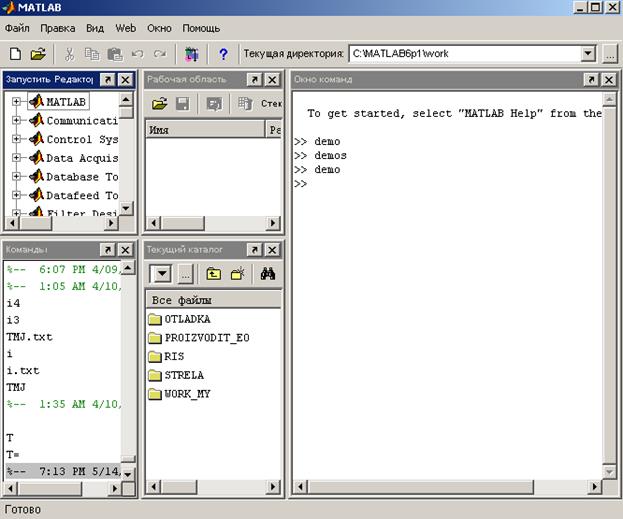
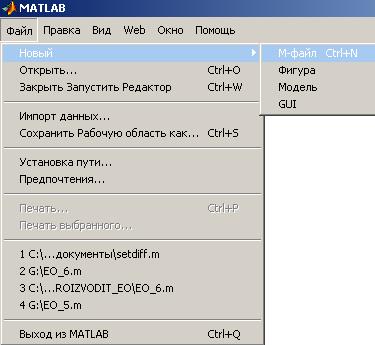
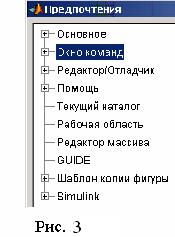 Ponuka Súbor(obr. 2) kombinuje obvyklé funkcie: Upraviť zodpovedný za zmenu obsahu okno príkazy (vrátiť späť, zopakovať, vystrihnúť, kopírovať, vložiť, vybrať všetko, odstrániť atď.) a na vymazanie niektorých okien MATLABu; Ponuka vyhliadka- na dizajn pracovnej plochy; Web menu - spúšťa webové stránky z internetu; Ponuka okno– pracuje s editorom/ladiacim programom M-súborov (zatvorí všetky M-súbory, urobí jeden z nich aktuálnym); Ponuka Pomoc– Pracuje s dokumentáciou pomocníka a ukážkami.
Ponuka Súbor(obr. 2) kombinuje obvyklé funkcie: Upraviť zodpovedný za zmenu obsahu okno príkazy (vrátiť späť, zopakovať, vystrihnúť, kopírovať, vložiť, vybrať všetko, odstrániť atď.) a na vymazanie niektorých okien MATLABu; Ponuka vyhliadka- na dizajn pracovnej plochy; Web menu - spúšťa webové stránky z internetu; Ponuka okno– pracuje s editorom/ladiacim programom M-súborov (zatvorí všetky M-súbory, urobí jeden z nich aktuálnym); Ponuka Pomoc– Pracuje s dokumentáciou pomocníka a ukážkami.
Táto možnosť si zaslúži osobitnú pozornosť. Predvoľby... (výber charakteristík), ktorý po zvolení otvorí okno, ktoré obsahuje vľavo strom objektov (obr. 3) a vpravo ich možné charakteristiky.
Dashboard príkazové okno systému MATLAB umožňuje jednoduchý prístup k operáciám so súbormi M: vytvorenie nového súboru M; otvorenie existujúci súbor M; vymazanie fragmentu; kopírovanie fragmentov; vkladanie fragmentov; obnovenie len vykonanej operácie a pod.
AT strane klienta v príkazovom okne MATLABu môžete po výzve napísať rôzne čísla, názvy premenných a znaky operácií, ktoré spolu tvoria niektoré výrazy. lisovanie Zadajte klávesy spôsobí, že MATLAB vyhodnotí výraz, alebo ak nevyhodnotí, zopakuje ho. Hoci znak ";" na konci riadku potlačí výstup výsledku (echo výstup).
V klientskej časti príkazového okna MATLABu tak môže užívateľ okamžite písať príkazy, ktoré tvoria jednotlivé výpočty alebo celý program.
Takže boli analyzované štrukturálne časti príkazového okna MATLABu. Ale okrem nich existuje niekoľko ďalších prvkov MATLABu, ktoré pomáhajú pri práci:
Tímy- okno obsahujúce v poradí predtým zadané príkazy v okne príkazov ("história príkazov").
Pracovný priestor je oblasť pamäte MATLAB, ktorá obsahuje systémové premenné. Obsah tejto oblasti je možné prezerať z príkazový riadok pomocou príkazov SZO(tlačí len názvy premenných) a ktovie(zobrazuje informácie o veľkosti polí a type premennej) alebo v samostatnom okne s rovnakým názvom. Môžete v ňom vykonávať nasledujúce operácie: načítať dátový súbor, uložiť Workspace as (príkazy umožňujú otvárať a ukladať obsah pracovného priestoru v binárnom MAT-súbore), mazať vybrané premenné; otvorte vybrané premenné (kde môžete zmeniť ich hodnotu). Okrem toho v ponuke Upraviť môžete vymazať príkazové okno a históriu príkazov, ako aj pracovný priestor (alebo vykonať príkaz v príkazovom okne: jasný).
Uložiť a spustiť Pracovný priestor môžete použiť príkazy na načítanie a ukladanie.
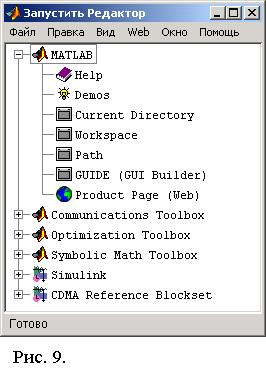 Príklad.
Príklad.
Ukladanie do: matlab.mat
>> uložiť môj.mat
>> načítať moju.mat
>> uložiť moje2
>> načítať moje2
Aktuálny adresár- okno, ktoré je akýmsi „prieskumníkom“ cez katalógy MATLABu.
Spustite Editor– okno odrážajúce strom konštrukčných prvkov MATLAB a ďalších s ním inštalovaných softvérové nástroje, ktorý je možné spustiť dvojitým kliknutím ľavým tlačidlom myši. Toto okno môže vyzerať napríklad ako na obrázku 9.
Editor/ladiaci program M-súborov- jeden z najdôležitejších konštrukčné časti MATLAB, ktorý je možné otvoriť výberom príslušnej možnosti v hlavnom menu, na paneli nástrojov alebo vyvolať z príkazového riadku príkazom upraviť alebo upraviť<имя М-файла>a umožňuje vám vytvárať a upravovať súbory M.
Editor/debugger podporuje nasledujúce operácie: vytvorenie nového M-súboru; otvorenie existujúceho M-súboru; uloženie M-súboru na disk; vymazanie fragmentu; kopírovanie fragmentov; vkladanie fragmentov; Pomoc; nainštalovať/odstrániť kontrolný bod; pokračovať vo vykonávaní atď.
GUIDE je grafické užívateľské rozhranie, v ktorom prebieha tvorba kompletných aplikácií.
Interaktívna relácia. M-súbory. Interaktívny režim je používateľský režim na zadávanie príkazov a výrazov z klávesnice, v dôsledku čoho sa získajú potrebné číselné výsledky, ktoré možno jednoducho a rýchlo vizualizovať vstavanými grafickými nástrojmi balíka MATLAB. Tento režim však nemôžete použiť na vytvorenie a uloženie konkrétneho programu. Preto tvorcovia MATLABu okrem Príkazového okna, v ktorom je implementovaný interaktívny režim, identifikovali špeciálne súbory obsahujúce kódy jazyka MATLAB a nazvali ich M-súbory (*.m). Ak chcete vytvoriť súbor M, použite textový editor(editor/ladiaci program M-súborov).
Práca v editore súborov M. Práca z príkazového riadku MatLab je náročná, ak potrebujete zadávať veľa príkazov a často ich meniť. najviac pohodlný spôsob vykonanie príkazu je použiť M-súbory, do ktorých môžete písať príkazy, vykonávať ich všetky naraz alebo po častiach, ukladať ich do súboru a použiť ich neskôr. Pracovať s M- editor určený pre súbory M-súbory. Pomocou editora môžete vytvárať vlastné funkcie a volať ich, a to aj z príkazového riadku.
V hlavnom okne MatLab rozbaľte menu Súbor a v položke Nový vyberte podpoložku M-súbor. Nový súbor otvorí sa v okne editora M-súbory (obr. 10). Zapíšme si do súboru program na výpočet aritmetického priemeru
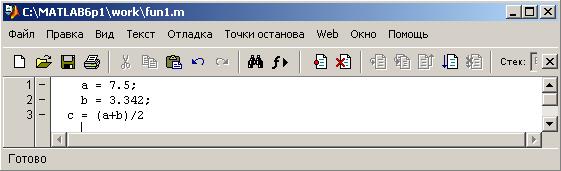
premenné a a b, potom uložte ako fun1.m. Porovnajte spôsoby riešenia problému uvedené v tabuľke.
Práca so súbormi a prostredím DOS
Príkazy cd, dir, delete, type vám umožňujú vykonávať množstvo príkazov DOS súvisiacich so správou súborov z príkazového riadku MATLABu. Nižšie uvedená tabuľka odráža vzťah systémových príkazov MATLAB s príkazmi DOS:
Väčšina z týchto príkazov vám umožňuje zadať prístupové cesty, názvy jednotiek a používať zástupné znaky.
spustiť externé programy . Prechod na vykonávanie príkazov DOS je označený znakom "!", ktorý označuje, že nasledujúci príkaz je príkazom DOS. Toto je mimoriadne užitočné pri volaní pomocných programov a spúšťaní iných externých programov bez opustenia MATLABu.
Import a export údajov
Existuje mnoho trikov na presúvanie údajov medzi MATLABom a inými aplikáciami. Vo väčšine prípadov pri práci s údajmi systému MATLAB môžete jednoducho použiť príkazy na čítanie a zapisovanie súborov. Pre komplexnejšie súbory údajov si môžete vytvoriť vlastné programy na čítanie/zápis v C alebo Fortran. Import údajov do systému MATLAB. Existuje niekoľko spôsobov prenosu údajov z iných aplikácií do systému MATLAB. Výber metódy závisí od objemu a formátu údajov.
- Zadávanie údajov vo forme zoznamu. Ak je množstvo údajov malé, možno ich jednoducho vytlačiť umiestnením do hranatých zátvoriek. Táto metóda je nepohodlná pri veľkom množstve údajov, pretože ju nemožno upravovať.
- Vytváranie údajov v súbore M. Pomocou textového editora môžete vytvoriť súbor M, farebne sú údaje prezentované ako zoznam prvkov, ide o rovnaký prvý spôsob, ale má tú výhodu, že umožňuje opraviť údaje pomocou editora. Na zadanie opravených údajov stačí po oprave M-súbor reštartovať.
- Načítavanie údajov zo súboru ASCII. Súbory ASCII zhromažďujú údaje v 7-bitovom kóde bez parity. Každý riadok obsahuje rovnaký počet hodnôt oddelených medzerou a končí znakom návratu vozíka. Tieto súbory je možné upravovať pomocou bežného textového editora. Môžu byť načítané priamo do systému MATLAB pomocou funkcie load. Tým sa vytvorí premenná, ktorej názov je rovnaký ako názov súboru. Na zadanie iného typu oddeľovača môžete použiť funkcie dlmread.
- Čítanie údajov pomocou I/O funkcií. Používanie I/O funkcií, ako aj funkcií fopen a fread, je užitočné pri načítavaní dátových súborov z iných aplikácií, ktoré používajú špeciálne dátové formáty.
- Použitie špeciálne prostriedky na čítanie súborov. Na čítanie súborov zapísaných do špeciálne formáty MATLAB má nasledujúce špecializované funkcie:
- Vytvorte súbor MEX. Najlepšia cesta vytváranie dátových programov je použiť existujúce programy v C alebo Fortran na čítanie dát z iných aplikácií. Táto metóda, nazývaná zmiešané programovanie, však vyžaduje písanie špeciálnych prepojovacích programov vo forme súborov MEX.
- Vývoj programu vo Fortran alebo C. Programátori používajú Fortranské jazyky alebo C vie písať špeciálne programy na konverziu údajov do formátu súboru MAT systému MATLAB. V tomto prípade môžu byť transformované dáta načítané do systému MATLAB pomocou normálneho príkazu load.
Export dát zo systému MATLAB. Existuje niekoľko spôsobov prenosu údajov zo systému MATLAB do iných aplikácií.
- Pomocou príkazu denníka. Pre polia malých rozmerov môžete použiť príkaz diary na vytvorenie súboru denníka, ktorý obsahuje príkazy MATLABu používané počas relácie a tiež umožňuje zobraziť potrebné údaje na obrazovke. Záznamy v denníku môžu byť užitočné na vkladanie do dokumentov alebo správ. V budúcnosti môžete na úpravu denníka použiť textový editor.
- Ukladanie údajov vo formáte ASCII. Príkaz na uloženie s voľbou -ascii vám umožňuje zapisovať údaje v tomto formáte a pomocou príkazu dlmwrite môžete zadať iný typ oddeľovača.
- Používanie špeciálnych nástrojov na zapisovanie súborov. Na zapisovanie súborov do špeciálnych formátov definovaných aplikáciami má MATLAB nasledujúce špecializované funkcie:
- Vytvorte súbor MEX. Najlepší spôsob, ako napísať programy na zápis údajov, je použiť existujúce programy v jazyku C alebo Fortran na zápis údajov do iných aplikácií. Táto metóda, nazývaná zmiešané programovanie, však vyžaduje písanie špeciálnych prepojovacích programov vo forme súborov MEX.
- Vývoj programu Fortran alebo C. Programátori používajúci Fortran alebo C môžu písať vlastné programy na konverziu údajov z formátu súboru MATLAB MAT do formátu aplikácie. V tomto prípade je možné dáta zo systému MATLAB stiahnuť pomocou normálneho príkazu na uloženie.
- Textové súbory s oddeľovačmi. Funkcie dlmread a dlmwrite vám umožňujú čítať a zapisovať údaje s oddeľovačmi pomocou súboru ASCII. Ako oddeľovač možno použiť akýkoľvek znak, ktorý oddeľuje jednu hodnotu od druhej.
Predstavte si napríklad súbor s názvom ph.dat, ktorý obsahuje údaje oddelené bodkočiarkami:
7.2; 8.5; 6.2; 6.6
5.4;9.2;8.1;7.2
A = dlmread("ph.dat", ";");
Druhý argument funkcie dlmread určuje typ oddeľovača.
Okrem oddeľovača, ktorý používate, dlmread zaobchádza ako s oddeľovačmi aj s existujúcimi medzerami. Preto bude funkcia dlmread vyššie fungovať správne, aj keď obsah súboru ph.dat je:
7.2; 8.5;
6.2; 6.6
5.4; 9.2 ;8.1; 7.2
POZOR.
Prvý argument funkcie dlmread M je názov súboru, nie identifikátor súboru. Preto nie je potrebné najprv otvoriť súbor pomocou funkcie fopen, ale mali by ste okamžite použiť funkcie dlmread a dlmwrite.
Ukážme si, ako funkcia dlmwrite zapisuje text s oddeľovačmi externý súbor s názvom myfile pomocou oddeľovača ";":
A=
1 2 3
4 5 6
dlmwrite("myfile",A,";")
1; 2; 3
4; 5; 6
Výmena dátových súborov pre rôzne platformy. Niekedy sa ukáže, že je potrebné pracovať s verziami systému MATLAB pre rôzne výpočtové platformy alebo preniesť vyvinuté aplikácie do iných systémov. Aplikácie vytvorené v systéme MATLAB môžu obsahovať M-súbory, čo sú M-funkcie alebo M-skripty, ako aj MAT-súbory obsahujúce binárne dáta. Oba typy súborov možno priamo použiť na rôznych platformách:
- M-súbory sú ASCII súbory obsahujúce obyčajný text. Sú nezávislé od typu použitého počítača. Zároveň pre rôzne platformy môžu byť znaky ukončenia riadkov znakom CR aj znakom LF. Interpret systému MATLAB umožňuje ľubovoľnú kombináciu.
- Súbory MAT sú binárne súbory a závisia od typu počítača, ktorý používate. Môžu sa však prenášať z jedného typu počítača na druhý, pretože v hlavičke súboru obsahujú označenie použitého počítača. Systém MATLAB túto funkciu skontroluje pri načítaní súboru a ak sa ukáže, že súbor bol vytvorený na počítači inej platformy, vykoná potrebnú transformáciu.
Na používanie MATLABu na počítačoch rôznych platforiem sú potrebné binárne a ASCII dátové výmenníky. Pri používaní týchto programov si musíte byť istí, že súbory MAT sa prenášajú ako binárne súbory, súbory M - ako súbory ASCII. Chyba v nastavení vhodných režimov zvyčajne poškodí údaje.
príkaz denníka. Tento príkaz umožňuje vygenerovať denník relácie vrátane grafického výstupu. Denník sa píše do špeciálny súbor na pevnom disku. Po relácii je možné tento súbor zobraziť pomocou ľubovoľného textového editora.
Ak chcete napríklad vytvoriť súbor denníka s názvom febr01.out v aktuálnom adresári, použite príkaz diary febr01.out.
Na prerušenie nahrávania v procese vedenia denníka stačí použiť príkaz vypnutie denníka a na obnovenie príkazom denník.
Spustenie súboru M. Súbor matlabrc.m, ktorý sa nachádza v lokálnom adresári, je vyhradený na použitie programátormi MathWorks a na systémoch s viacerými používateľmi na použitie správcom systému.
Súbor startup.m je pre používateľa. Môže nastaviť predvolené cesty, grafické rukoväte a premenné pracovného priestoru.
Môžete napríklad zadať riadok do súboru startup.m, ktorý pridá adresár /home/me/mytools do predvoleného zoznamu ciest addpath /home/me/mytools.
1. Lekcia 23: Úvod do balíčkov rozšírenia MATLABu
Lekcia číslo 23.
Úvod do balíčkov rozšírenia MATLABu
Výpis balíčkov rozšírenia
Simulinc pre Windows
Balíček symbolickej matematiky
Balíčky matematické výpočty
Balíky na analýzu a syntézu riadiacich systémov
Balíky na identifikáciu systému
Ďalšie funkcie balíka Simulinc
Balíky na spracovanie signálu a obrazu
Ďalšie balíky aplikácií
V tejto lekcii sa stručne zoznámime s hlavnými prostriedkami odborného rozšírenia systému a jeho prispôsobenia na riešenie určitých tried matematických a vedecko-technických problémov - s nadstavbovými balíkmi systému MATLAB. Nepochybne by aspoň časť týchto balíčkov mala byť venovaná samostatnému výcvikový kurz alebo referenčná kniha, možno viac ako jedna. Pre väčšinu týchto rozšírení vyšli v zahraničí samostatné knihy a objem dokumentácie k nim dosahuje stovky megabajtov. Bohužiaľ, rozsah tejto knihy umožňuje iba krátku prechádzku rozširujúcimi balíkmi, aby čitateľ získal predstavu o tom, kam systém smeruje.
2. Výpis balíčkov rozšírenia
Výpis balíčkov rozšírenia
Kompletné zloženie systému MATLAB 6.0 obsahuje množstvo komponentov, ktorých názov, číslo verzie a dátum vytvorenia je možné zobraziť príkazom ver:
MATLAB Verzia 6.0.0.88 (R12) na PCWIN Licenčné číslo MATLAB: 0
|
MATLAB Toolbox |
Verzia 6.0 |
06-0ct-2000 |
|||
|
Verzia 4.0 |
|||||
|
Verzia 4.0 |
04-0ct-2000 |
||||
|
Stateflow Coder |
Verzia 4.0 |
04-0ct-2000 |
|||
|
Workshop v reálnom čase |
Verzia 4.0 |
||||
|
Referenčná bloková sada COMA |
Verzia 1.0.2 |
||||
|
Komunikačný blok |
Verzia 2.0 |
||||
|
Komunikačný nástroj |
Verzia 2.0 |
||||
|
Ovládací systém Toolbox |
Verzia 5.0 |
||||
|
Bloková súprava DSP |
Verzia 4.0 |
||||
|
Súbor nástrojov na získavanie údajov |
Verzia 2.0 |
05-0ct-2000 |
|||
|
Databázový nástroj |
Verzia 2.1 |
||||
|
Datafeed Toolbox |
Verzia 1.2 |
||||
|
Bloková sada číselníkov a meradiel |
Verzia 1.1 |
||||
|
Filter Design Toolbox |
Verzia 2.0 |
||||
|
Nástroje finančných derivátov |
Verzia 1.0 |
||||
|
Nástroje finančných časových radov |
Verzia 1.0 |
||||
|
Finančný nástroj |
Verzia 2.1.2 |
||||
|
Bloková sada s pevným bodom |
Verzia 3.0 |
||||
|
Fuzzy Logic Toolbox |
Verzia 2.1 |
||||
|
GARCH Toolbox |
Verzia 1.0 |
||||
|
spracovanie obrazu Toolbox |
Verzia 2.2.2 |
|
Panel nástrojov na ovládanie prístrojov |
Verzia 1.0 |
||||
|
Ovládací panel LMI |
Verzia 1.0.6 |
||||
|
Kompilátor MATLAB |
Verzia 2.1 |
||||
|
Generátor správ MATLAB |
Verzia 1.1 |
||||
|
Súprava nástrojov na mapovanie |
Verzia 1.2 |
||||
|
|
Verzia 1.0.5 |
||||
|
Vývojárska súprava Motorola DSP |
Verzia 1.1 |
Ol-Sep-2000 |
|||
|
Nástroj Mi-analýza a syntéza |
Verzia 3.0.5 |
||||
|
Súprava nástrojov neurónovej siete |
Verzia 4.0 |
||||
|
Bloková sada dizajnu nelineárneho riadenia |
Verzia 1.1.4 |
||||
|
Nástroj na optimalizáciu |
Verzia 2.1 |
||||
|
Sada nástrojov parciálnej diferenciálnej rovnice |
Verzia 1.0.3 |
||||
|
Bloková sada napájacieho systému |
Verzia 2.1 |
||||
|
Workshop Ada Coder v reálnom čase |
Verzia 4.0 |
||||
|
Vstavaný kodér workshopu v reálnom čase |
Verzia 1.0 |
||||
|
Rozhranie správy požiadaviek |
Verzia 1.0.1 |
||||
|
Robustný ovládací panel |
Verzia 2.0.7 |
||||
|
SB2SL (konvertuje SystemBuild na Simu |
Verzia 2.1 |
||||
|
Nástroj na spracovanie signálu |
Verzia 5.0 |
||||
|
Simulink Accelerator |
Verzia 1.0 |
||||
|
Diferenciácia modelov pre Simulink a... |
Verzia 1.0 |
||||
|
Nástroj na pokrytie modelu Simulink |
Verzia 1.0 |
||||
|
Generátor správ Simulink |
Verzia 1.1 |
||||
|
Spline Toolbox |
Verzia 3.0 |
||||
|
Štatistika Toolbox |
Verzia 3.0 |
||||
|
Symbolický matematický nástroj |
Verzia 2.1.2 |
||||
|
|
Verzia 5.0 |
||||
|
Wavelet Toolbox |
Verzia 2.0 |
||||
|
Verzia 1.1 |
|||||
|
xPC Target Embedded Option |
Verzia 1.1 |
Upozorňujeme, že takmer všetky balíky rozšírení v MATLAB 6.0 sú aktuálne a pochádzajú z roku 2000. Znateľne sa rozšíril ich popis, ktorý už vo formáte PDF zaberá oveľa viac ako desaťtisíce strán. Dané nižšie Stručný opis hlavné rozširujúce balíky
3 Simulink pre Windows
Simulink pre Windows
Balík rozšírenia Simulink je zvyknutý simulačné modelovanie modely pozostávajúce z grafických blokov so špecifikovanými vlastnosťami (parametrami). Komponenty modelu sú zasa grafické bloky a modely, ktoré sú obsiahnuté v množstve knižníc a dajú sa myšou preniesť do hlavného okna a navzájom prepojiť potrebnými odkazmi. Modely môžu obsahovať rôzne typy zdrojov signálu, virtuálne záznamové zariadenia, grafické animačné nástroje. dvojité kliknutie myšou na modelovom bloku zobrazí okno so zoznamom jeho parametrov, ktoré môže užívateľ zmeniť. Spustenie simulácie poskytuje matematické modelovanie vytvoreného modelu s vizuálom vizuálna reprezentácia výsledky. Balík je založený na diagramoch stavebných blokov prenosom blokov z knižnice komponentov do editačného okna vytvorené používateľom modelov. Model sa potom spustí na vykonanie. Na obr. 23.1 je znázornený postup modelovania jednoduchého systému – hydraulického valca. Riadenie sa vykonáva pomocou virtuálnych osciloskopov - na obr. 23.1 sú zobrazené obrazovky dvoch takýchto osciloskopov a okno jednoduchého modelového podsystému. Je možné modelovať zložité systémy pozostávajúce z mnohých podsystémov.
Simulink skladá a rieši stavové rovnice modelu a umožňuje prepojiť rôzne virtuálne meracie prístroje. Jasnosť prezentácie výsledkov simulácie je zarážajúca. Niekoľko príkladov použitia balíka Simulink už bolo uvedených v lekcii 4. Predchádzajúca verzia balíka je dostatočne podrobne popísaná v knihách. Hlavnou inováciou je spracovanie maticových signálov. Boli pridané samostatné výkonové balíky Simulink, ako napríklad Simulink Accelerator na kompiláciu kódu modelu, Simulink profiler na analýzu kódu atď.
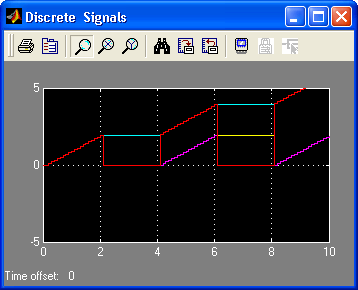
Ryža. 23.1. Príklad simulácie systému hydraulického valca s použitím rozšírenia Simulink
1.gif
Obrázok:
1b.gif
Obrázok:
4. Real Time Windows Target a Workshop
Cieľ a workshop systému Windows v reálnom čase
Výkonný simulačný subsystém v reálnom čase pripojený k Simulinku (s dodatočným hardvérom vo forme počítačových rozširujúcich dosiek), reprezentovaný rozširujúcimi balíkmi Real Time Windows Target a Workshop, je výkonným nástrojom na správu reálnych objektov a systémov. Okrem toho vám tieto rozšírenia umožňujú vytvárať spustiteľné kódy modelov. Ryža. 4.21 v lekcii 4 ukazuje príklad takejto simulácie pre systém opísaný nelineárnymi van der Polovými diferenciálnymi rovnicami. Výhodou takéhoto modelovania je jeho matematická a fyzikálna prehľadnosť. V komponentoch modelu Simulink môžete špecifikovať nielen pevné parametre, ale aj matematické vzťahy, ktoré popisujú správanie modelov.
5. Generátor správ pre MATLAB a Simulink
Generátor správ pre MATLAB a Simulink
Report Generators - nástroj predstavený v MATLAB 5.3.1, poskytuje informácie o fungovaní systému MATLAB a nadstavbovom balíku Simulink. Tento nástroj je veľmi užitočný pri ladení zložitých výpočtových algoritmov alebo pri modelovaní zložitých systémov. Generátory reportov sa spúšťajú príkazom Report. Správy môžu byť prezentované ako programy a upravované.
Generátory zostáv môžu spúšťať príkazy a programové fragmenty zahrnuté v zostavách a umožňujú vám riadiť správanie zložitých výpočtov.
6. Súprava nástrojov pre neurónové siete
Súprava nástrojov neurónových sietí
Balík aplikačných programov obsahujúci nástroje na stavbu neurálne siete založené na správaní matematického analógu neurónu. Balík poskytuje výkonnú podporu pre návrh, školenie a simuláciu mnohých známych sieťových paradigiem, od základných modelov perceptrónov až po najmodernejšie asociatívne a samoorganizujúce sa siete. Balík možno použiť na skúmanie a aplikáciu neurónových sietí na problémy, ako je spracovanie signálu, nelineárne riadenie a finančné modelovanie. Poskytuje sa možnosť generovať prenosný C-kód pomocou Real Time Workshop.
Balík obsahuje viac ako 15 známych typov sietí a tréningových pravidiel, ktoré umožňujú užívateľovi vybrať si tie najvhodnejšie konkrétnu aplikáciu alebo paradigma výskumného problému. Pre každý typ architektúry a pravidiel školenia existujú funkcie na inicializáciu, školenie, adaptáciu, vytváranie a simuláciu, demonštráciu a príklad sieťovej aplikácie.
Pre riadené siete si môžete vybrať priamu alebo rekurentnú architektúru pomocou rôznych pravidiel učenia a metód navrhovania, ako sú perceptrón, spätné šírenie, spätné šírenie Levenberg, siete s radiálnou základňou a rekurentné siete. Môžete jednoducho zmeniť akúkoľvek architektúru, pravidlá učenia alebo prechodové funkcie, pridať nové - a to všetko bez toho, aby ste museli napísať jediný riadok v C alebo FORTRAN. Príklad použitia balíka na rozpoznávanie obrázkov písmen bol uvedený v lekcii 4. Podrobný popis predchádzajúcej verzie balíka nájdete v knihe.
7. Fuzzy Logic Toolbox
Fuzzy Logic Toolbox
Aplikačný balík Fuzzy Logic odkazuje na teóriu fuzzy (fuzzy) množín. Podpora je poskytovaná pre moderné metódy fuzzy klastrovania a adaptívne fuzzy neurónové siete. Grafické nástroje balíka umožňujú interaktívne sledovať správanie systému.
Kľúčové vlastnosti balíka:
- definícia premenných, nejasné pravidlá a členské funkcie;
- interaktívne prezeranie fuzzy záverov;
- moderné metódy: adaptívna fuzzy inferencia pomocou neurónových sietí, fuzzy klastrovanie;
- interaktívne dynamická simulácia v Simulinku;
prenosné generovanie C kódu pomocou workshopu v reálnom čase.
Tento príklad jasne ukazuje rozdiely v správaní modelu s fuzzy logikou a bez nej.
8. Symbolic Math Toolbox
Symbolický matematický nástroj
Balík aplikačných programov, ktoré dávajú systému MATLAB zásadne nové možnosti - schopnosť riešiť problémy v symbolickej (analytickej) forme, vrátane implementácie presnej aritmetiky ľubovoľnej bitovej hĺbky. Balík je založený na aplikácii jadra symbolickej matematiky, jednej z najviac výkonné systémy Počítačová algebra - Maple V R4. Poskytuje symbolickú diferenciáciu a integráciu, výpočet súčtov a súčinov, rozširovanie v Taylorovom a Maclaurinovom rade, operácie s mocninnými polynómami (polynómy), výpočet koreňov polynómov, analytické riešenie nelineárnych rovníc, všetky druhy symbolických transformácií, substitúcií a mnoho ďalšieho. Má príkazy s priamym prístupom k jadru Maple V.
Balík umožňuje pripraviť procedúry so syntaxou programovacieho jazyka systému Maple V R4 a nainštalovať ich do systému MATLAB. Bohužiaľ, z hľadiska možností symbolickej matematiky je balík oveľa horší špecializované systémy počítačová algebra ako napr najnovšie verzie Maple a Mathematica.
9. Balíky matematických výpočtov
Matematické balíčky
MATLAB obsahuje mnoho nadstavbových balíkov, ktoré zlepšujú matematické schopnosti systému, zvyšujú rýchlosť, efektivitu a presnosť výpočtov.
10.NAG Foundation Toolbox
NAG Foundation Toolbox
Jedna z najvýkonnejších knižníc matematické funkcie, vytvorený ad hoc skupina The Numerical Algorithms Group, Ltd. Balík obsahuje stovky nových funkcií. Názvy funkcií a syntax ich volania sú požičané zo známej knižnice Nadácie NAG. Tým pokročilých používateľov FORTRAN NAG môžu jednoducho pracovať s balíkom NAG v MATLABE. Knižnica NAG Foundation poskytuje svoje funkcie vo forme objektových kódov a zodpovedajúcich m-súborov na ich volanie. Používateľ môže tieto súbory MEX jednoducho upraviť na úrovni zdrojového kódu.
Balíček poskytuje nasledujúce funkcie:
polynómové korene a upravená metóda Laguerre;
výpočet súčtu radu: diskrétna a Hermitova-diskrétna Fourierova transformácia;
obyčajné diferenciálne rovnice: Adamsove a Runge-Kuttove metódy;
parciálne diferenciálne rovnice;
interpolácia;
kalkulácia vlastné hodnoty a vektory, jednotné čísla, podpora komplexných a reálnych matíc;
aproximácia kriviek a plôch: polynómy, kubické splajny, Čebyševove polynómy;
minimalizácia a maximalizácia funkcií: lineárne a kvadratické programovanie, extrémy funkcií viacerých premenných;
rozklad matríc;
riešenie sústav lineárnych rovníc;
lineárne rovnice (LAPACK);
štatistické výpočty, vrátane opisnej štatistiky a rozdelenia pravdepodobnosti;
korelácia a regresná analýza: lineárne, viacrozmerné a zovšeobecnené lineárne modely;
viacrozmerné metódy: hlavné komponenty, ortogonálne rotácie;
generácie náhodné čísla: normálne rozdelenie, Poissonovo, Weibullovo a Koschiho rozdelenie;
neparametrické štatistiky: Friedman, Kruskal-Wallis, Mann-Whitney; О časové rady: jednorozmerné a viacrozmerné;
aproximácie špeciálne funkcie: integrálny exponent, gama funkcia, Besselova a Hankelova funkcia.
Nakoniec tento balík umožňuje užívateľovi vytvárať FORTRAN programy, ktoré sa dynamicky spájajú s MATLABom.
11. Spline Toolbox
Balík aplikovaných programov na prácu so splinemi. Podporuje 1D, 2D a viacrozmernú spline interpoláciu a aproximáciu. Poskytuje prezentáciu a zobrazenie komplexných dát a grafickú podporu.
Balík umožňuje vykonávať interpoláciu, aproximáciu a transformáciu splajnov z B-formy na po častiach, interpoláciu pomocou kubických splajnov a vyhladzovanie, vykonávanie operácií na splajnách: výpočet derivácie, integrálu a mapovania.
Balík Spline je vybavený programami B-spline popísanými v „Praktická príručka pre spline“ od Carla Deboera, tvorcu spline a autora balíka Spline. Funkcie balíka v kombinácii s jazykom MATLAB a podrobný návod zjednodušiť používateľovi pochopenie spline a efektívne ich aplikovať na rôzne problémy.
Balík obsahuje programy na prácu s dvoma najbežnejšími formami spline reprezentácie: B-forma a po častiach polynómová forma. B-forma je vhodná vo fáze vytvárania splajnov, zatiaľ čo po častiach polynómová forma je efektívnejšia trvalé zamestnanie s drážkou. Balík obsahuje funkcie na vytváranie, zobrazovanie, interpoláciu, prispôsobenie a spracovanie splajnov v B-forme a ako polynomiálne segmenty.
12. Štatistika Toolbox
Štatistika Toolbox
Balík aplikovaných programov o štatistike, ktorý dramaticky rozširuje možnosti systému MATLAB v oblasti implementácie štatistických výpočtov a štatistického spracovania údajov. Obsahuje veľmi reprezentatívnu sadu nástrojov na generovanie náhodných čísel, vektorov, matíc a polí s rôznymi distribučnými zákonmi, ako aj množstvo štatistických funkcií. Treba poznamenať, že najčastejšie štatistické funkcie sú súčasťou jadra systému MATLAB (vrátane funkcií na generovanie náhodných dát s rovnomerným a normálnym rozdelením). Kľúčové vlastnosti balíka:
deskriptívna štatistika;
rozdelenia pravdepodobnosti;
odhad a aproximácia parametrov;
testovanie hypotéz;
viacnásobná regresia;
interaktívna postupná regresia;
simulácia Monte Carlo;
aproximácia intervalov;
štatistická kontrola procesov;
plánovanie experimentov;
modelovanie povrchu odozvy;
aproximácia nelineárneho modelu;
analýza hlavných komponentov;
štatistické tabuľky;
grafické užívateľské rozhranie.
Balík obsahuje 20 rôznych rozdelení pravdepodobnosti, vrátane t (študentské), F a chí-kvadrát. Pre všetky typy rozdelení je k dispozícii prispôsobenie, grafické zobrazenie rozdelenia a spôsob výpočtu najlepšieho prispôsobenia. Existuje mnoho interaktívnych nástrojov na dynamickú vizualizáciu a analýzu údajov. Existujú špecializované rozhrania na modelovanie povrchu odozvy, vizualizáciu rozdelenia, generovanie náhodných čísel a čiar úrovní.
13. Súprava nástrojov na optimalizáciu
Nástroj na optimalizáciu
Balík aplikovaných úloh - na riešenie optimalizačných úloh a systémov nelineárnych rovníc. Podporuje hlavné metódy na optimalizáciu funkcií množstva premenných:
bezpodmienečná optimalizácia nelineárnych funkcií;
metóda najmenších štvorcov a nelineárna interpolácia;
riešenie nelineárnych rovníc;
lineárne programovanie;
kvadratické programovanie;
podmienená minimalizácia nelineárnych funkcií;
minimax metóda;
multikriteriálna optimalizácia.
Rôzne príklady demonštrujú efektívne využitie funkcií balíka. S ich pomocou môžete tiež porovnať, ako sa rovnaký problém rieši rôznymi metódami.
14. Súbor nástrojov parciálnych diferenciálnych rovníc
Panel nástrojov parciálnych diferenciálnych rovníc
Veľmi dôležitý balík aplikácií obsahujúci množstvo funkcií pre riešenie systémov diferenciálne rovnice v súkromných derivátoch. Dáva účinnými prostriedkami na riešenie takýchto sústav rovníc, vrátane rigidných. Balík používa metódu konečných prvkov. Je možné použiť príkazy a GUI balíka matematického modelovania parciálne diferenciálne rovnice aplikované na širokú triedu inžinierskych a vedeckých aplikácií, vrátane problémov odolnosti materiálov, výpočtov elektromagnetických zariadení, problémov prenosu tepla a hmoty a difúzie. Kľúčové vlastnosti balíka:
plnohodnotné grafické rozhranie na spracovanie parciálnych diferenciálnych rovníc druhého rádu;
automatický a adaptívny výber mriežky;
stanovenie okrajových podmienok: Dirichlet, Neumann a zmiešané;
flexibilné zadanie problému pomocou syntaxe MATLABu;
plne automatické sieťovanie a výber veľkosti konečných prvkov;
nelineárne a adaptívne návrhové schémy;
možnosť vizualizácie polí rôznych parametrov a funkcií riešenia, ukážka prevzatých deliacich a animačných efektov.
Balík intuitívne sleduje šesť krokov riešenia PDR pomocou metódy konečných prvkov. Tieto kroky a zodpovedajúce režimy balíka sú: definujte geometriu (režim kreslenia), špecifikujte okrajové podmienky (režim okrajových podmienok), vyberte koeficienty definujúce problém (režim PDE), diskretizáciu konečných prvkov (režim siete), špecifikujte počiatočné podmienky a riešenie rovníc (režim riešenia), následné spracovanie riešenia (režim grafu).
15. Balíky na analýzu a syntézu riadiacich systémov
Balíky na analýzu a syntézu riadiacich systémov
Ovládací systém Toolbox
Balík Riadiaci systém je určený na modelovanie, analýzu a návrh systémov automatické ovládanie spojité aj diskrétne. Funkcie balíkov implementujú tradičné metódy prenosových funkcií a moderné metódy stavového priestoru. Frekvenčné a časové odozvy, nulové a pólové vzory možno rýchlo vypočítať a zobraziť na obrazovke. Balíček obsahuje:
Plný set nástroje na analýzu systémov MIMO (viacnásobné vstupy - viaceré výstupy);
časové charakteristiky: prenosové a prechodové funkcie, reakcia na svojvoľné pôsobenie;
frekvenčné charakteristiky: diagramy Bodeho, Nicholsa, Nyquista atď.;
rozvoj spätná väzba;
návrh regulátorov LQR/LQE;
charakteristiky modelov: ovládateľnosť, pozorovateľnosť, znižovanie poradia modelov;
podpora latenčných systémov.
Ďalšie funkcie na vytváranie modelov vám umožňujú navrhnúť viac komplexné modely. Časovú odozvu možno vypočítať pre impulzný vstup, jeden krok alebo ľubovoľný vstupný signál. Existujú aj funkcie na analýzu singulárnych hodnôt.
Interaktívne prostredie na porovnávanie časovej a frekvenčnej odozvy systémov poskytuje užívateľovi grafické ovládacie prvky pre súčasné zobrazovanie odoziev a prepínanie medzi nimi. Je možné vypočítať rôzne charakteristiky odozvy, ako je čas nábehu a čas dobehu.
Balík Riadiaci systém obsahuje nástroje na výber parametrov spätnej väzby. Medzi tradičné metódy patrí analýza singulárnych bodov, určenie zosilnenia a útlmu. Medzi moderné metódy patrí lineárna-kvadratická regulácia atď. Balík Riadiaci systém obsahuje veľké množstvo algoritmy pre návrh a analýzu riadiacich systémov. Navyše má prispôsobiteľné prostredie a umožňuje vám vytvárať si vlastné m-súbory.
16. Súprava nástrojov na návrh nelineárneho riadenia
Nástroje na návrh nelineárneho riadenia
Nelineárny návrh riadenia (NCD) Blockset implementuje metódu dynamickej optimalizácie pre návrh riadiacich systémov. Tento nástroj navrhnutý na použitie so Simulinkom sa automaticky naladí systémové parametre na základe užívateľom definovaných časových obmedzení.
Balík používa myšou drag and drop na zmenu časových obmedzení priamo na grafoch, čo umožňuje jednoduché nastavenie premenných a špecifikovanie neistých parametrov, poskytuje interaktívnu optimalizáciu, implementuje Monte Carlo simuláciu, podporuje SISO (jeden vstup, jeden výstup) a návrh riadiaceho systému MIMO, umožňuje simulácia potlačenia rušenia, sledovania a iných typov reakcií, podporuje opakujúce sa problémy s parametrami a problémy s riadením pre systémy latencie, umožňuje výber medzi splnenými a nedosiahnuteľnými obmedzeniami.
17 Robustná súprava ovládacích nástrojov
Robustný ovládací panel
Balík Robust Control obsahuje nástroje na navrhovanie a analýzu viacparametrových stabilných riadiacich systémov. Ide o systémy s chybami simulácie, ktorých dynamika nie je úplne známa alebo ktorých parametre sa môžu počas simulácie meniť. Výkonné algoritmy balíka vám umožňujú vykonávať zložité výpočty, berúc do úvahy zmeny v mnohých parametroch. Vlastnosti balíka:
syntéza regulátorov LQG založená na minimalizácii jednotných a integrálnych noriem;
viacparametrová frekvenčná odozva;
budovanie modelu stavového priestoru;
transformácia modelov založených na jednotných číslach;
zníženie poradia modelu;
spektrálna faktorizácia.
Balík Robust Control stavia na vlastnostiach balíka Control System a zároveň poskytuje pokročilú sadu algoritmov na navrhovanie riadiacich systémov. Balík poskytuje prechod medzi modernou teóriou riadenia a praktickými aplikáciami. Má mnoho funkcií, ktoré implementujú moderné metódy navrhovania a analýzy viacparametrových robustných regulátorov.
Prejavy neistôt, ktoré narúšajú stabilitu systémov sú rôznorodé – šum a poruchy v signáloch, nepresnosť modelu prenosovej funkcie, nesimulovaná nelineárna dynamika. Balík Robust Control vám umožňuje vyhodnotiť hranicu stability viacerých parametrov pri rôznych neistotách. Medzi použité metódy patrí Perronov algoritmus, analýza vlastností prenosových funkcií atď.
Balík Robust Control poskytuje rôzne metódy na navrhovanie spätných väzieb, vrátane: LQR, LQG, LQG / LTR atď. Potreba znížiť poradie modelu vzniká v niekoľkých prípadoch: zníženie poradia objektu, zníženie poradia ovládača , modelovanie veľké systémy. Kvalitatívny postup na zníženie poradia modelu musí byť numericky stabilný. Postupy zahrnuté v balíku Robust Control úspešne zvládajú túto úlohu.
18. Nástroje prediktívneho riadenia modelov
Súprava nástrojov prediktívneho riadenia modelu
Balík Model Predictive Control obsahuje kompletnú sadu nástrojov na implementáciu stratégie prediktívneho riadenia. Táto stratégia bola vyvinutá na riešenie praktických problémov riadenia zložitých viackanálových procesov za prítomnosti obmedzení stavové premenné a manažment. Metódy prediktívneho riadenia sa používajú v chemickom priemysle a na riadenie iných kontinuálnych procesov. Balíček poskytuje:
modelovanie, identifikácia a diagnostika systémov;
podpora MISO (veľa vstupov - jeden výstup), MIMO, prechodové odozvy, stavové modely;
systémová analýza;
konvertovanie modelov na rôzne formy reprezentácie (stavový priestor, prenosové funkcie);
poskytovanie tutoriálov a ukážok.
Prediktívny prístup k problémom riadenia používa explicitný lineárny dynamický model objektu na predpovedanie vplyvu budúcich zmien riadiacich premenných na správanie objektu. Optimalizačný problém je formulovaný ako kvadratický programovací problém s obmedzeniami, ktorý sa rieši nanovo pri každom simulačnom cykle. Balík vám umožňuje vytvárať a testovať ovládače pre jednoduché aj zložité objekty.
Balík obsahuje viac ako päťdesiat špecializovaných funkcií pre návrh, analýzu a simuláciu dynamických systémov pomocou prediktívneho riadenia. Podporuje nasledujúce typy systémov: impulzné, spojité a diskrétne v čase, stavový priestor. spracované rôzne druhy poruchy. Okrem toho môžu byť do modelu explicitne zahrnuté obmedzenia vstupných a výstupných premenných.
Simulačné nástroje umožňujú sledovanie a stabilizáciu. Analytické nástroje zahŕňajú výpočet pólov uzavretej slučky, frekvenčnej odozvy a iných charakteristík riadiaceho systému. Na identifikáciu modelu v balíku existujú funkcie na interakciu s balíkom System Identification. Súčasťou balenia sú aj dve funkcie Simulink, ktoré umožňujú testovať nelineárne modely.
19. mu - Analýza a syntéza
(Mu)-analýza a syntéza
Balík p-Analysis and Synthesis obsahuje funkcie pre návrh robustných riadiacich systémov. Balík používa optimalizáciu jednotnej normy a singulárny parameter a. Tento balík obsahuje grafické rozhranie na zjednodušenie blokových operácií pri navrhovaní optimálnych regulátorov. Vlastnosti balíka:
- navrhovanie regulátorov, ktoré sú optimálne v jednotnej a integrálnej norme;
- odhad skutočného a komplexného singulárneho parametra mu;
D-K iterácie pre približné mu-syntéza;
grafické rozhranie pre analýzu odozvy uzavretej slučky;
prostriedky na zníženie poradia modelu;
priame prepojenie jednotlivých blokov veľkých systémov.
Model stavového priestoru možno vytvoriť a analyzovať na základe systémových matíc. Balík podporuje prácu s nepretržitým a diskrétne modely. Balenie má komplet GUI, vrátane: možnosti nastavenia rozsahu vstupných údajov, špeciálneho okna na úpravu vlastnosti D-K iterácií a grafické znázornenie frekvenčné charakteristiky. Má funkcie na sčítanie matíc, násobenie, rôzne transformácie a ďalšie operácie s maticami. Poskytuje možnosť downgrade modelov.
20. Stateflow
Stateflow je balík na modelovanie systémov riadený udalosťami založený na teórii konečných automatov. Tento balík je určený na použitie v spojení s balíkom simulácie dynamických systémov Simulink. Do akéhokoľvek modelu Simulink môžete vložiť diagram Stateflow (alebo diagram SF), ktorý bude odrážať správanie komponentov simulačného objektu (alebo systému). SF-graf je animovaný. Pomocou jeho zvýraznených blokov a spojení je možné sledovať všetky fázy simulovaného systému alebo zariadenia a urobiť jeho prácu závislou od určitých udalostí. Ryža. 23.6 ilustruje simuláciu správania sa auta v prípade núdze na ceste. Pod modelom auta vidíte diagram SF (presnejšie jeden rámec jeho práce).
Na vytváranie diagramov SF má balík pohodlný a jednoduchý editor, ako aj nástroje používateľského rozhrania.
21. Súbor nástrojov teórie kvantitatívnej spätnej väzby
Súbor nástrojov teórie kvantitatívnej spätnej väzby
Balík obsahuje funkcie na vytváranie robustných (stabilných) systémov so spätnou väzbou. QFT (Quantitative Feedback Theory) je inžinierska metóda, ktorá využíva frekvenčnú reprezentáciu modelov na splnenie rôznych požiadaviek na kvalitu v prítomnosti neistých charakteristík objektu. Metóda je založená na pozorovaní, že spätná väzba je potrebná v prípadoch, keď sú niektoré charakteristiky objektu neisté a/alebo sú na jej vstupe aplikované neznáme poruchy. Vlastnosti balíka:
vyhodnotenie frekvenčných hraníc neistoty vlastnej spätnej väzby;
grafické používateľské rozhranie, ktoré umožňuje optimalizovať proces hľadania požadovaných parametrov spätnej väzby;
funkcie na určenie vplyvu rôznych blokov zavedených do modelu (multiplexory, sčítačky, spätnoväzbové slučky) v prítomnosti neistôt;
podpora pre modelovanie analógových a digitálnych spätnoväzbových slučiek, kaskád a viacslučkových obvodov;
rozlíšenie neistoty v parametroch objektu pomocou parametrických a neparametrických modelov alebo kombináciou týchto typov modelov.
Teória spätnej väzby je prirodzeným pokračovaním klasického frekvenčného prístupu k návrhu. Jeho hlavným cieľom je navrhnúť jednoduché ovládače s minimálnou šírkou pásma, ktoré vyhovujú kvalitatívne charakteristiky keď sú neistoty.
Balíček vám umožňuje vypočítať rôzne možnosti spätné väzby, filtre, na testovanie regulátorov v spojitom aj diskrétnom priestore. Má užívateľsky prívetivé grafické rozhranie, ktoré vám umožňuje vytvárať jednoduché regulátory ktoré spĺňajú požiadavky užívateľa.
QFT vám umožňuje navrhnúť ovládače, ktoré vyhovujú rozdielne požiadavky, napriek zmenám parametrov modelu. Namerané údaje je možné priamo použiť na návrh regulátorov, bez potreby identifikácie zložitých odoziev systému.
22. Ovládací panel LMI
Ovládací panel LMI
Balík LMI (Linear Matrix Inequality) Control poskytuje integrované prostredie na nastavenie a riešenie problémov lineárne programovanie. Balík, pôvodne určený na navrhovanie riadiacich systémov, umožňuje riešiť akékoľvek problémy lineárneho programovania takmer v akejkoľvek oblasti činnosti, kde takéto problémy vznikajú. Kľúčové vlastnosti balíka:
riešenie problémov lineárneho programovania: problémy kompatibility obmedzení, minimalizácia lineárnych cieľov za prítomnosti lineárnych obmedzení, minimalizácia vlastných hodnôt;
štúdium problémov lineárneho programovania;
grafický editor úloh lineárneho programovania;
stanovovanie limitov v symbolickej forme;
multikriteriálny návrh regulátorov;
kontrola stability: kvadratická stabilita lineárne systémy, stabilita v zmysle Ljapunova, overenie Popovovho kritéria pre nelineárne systémy.
Balík LMI Control obsahuje modern simplexné algoritmy na riešenie problémov lineárneho programovania. Používa štrukturálnu reprezentáciu lineárnych obmedzení, čo zvyšuje efektivitu a minimalizuje požiadavky na pamäť. Balík obsahuje špecializované nástroje na analýzu a návrh riadiacich systémov založených na lineárnom programovaní.
Pomocou riešení problémov lineárneho programovania môžete jednoducho skontrolovať stabilitu dynamických systémov a systémov s nelineárnymi komponentmi. Predtým sa tento typ analýzy považoval za príliš zložitý na implementáciu. Balík dokonca umožňuje aj takú kombináciu kritérií, ktorá bola predtým považovaná za príliš komplikovanú a riešiteľnú len pomocou heuristických prístupov.
Balík je výkonný nástroj na riešenie problémov konvexnej optimalizácie, ktoré vznikajú v oblastiach ako riadenie, identifikácia, filtrovanie, štrukturálny návrh, teória grafov, interpolácia a lineárna algebra Balík LMI Control obsahuje dva typy grafického používateľského rozhrania: Problém lineárneho programovania Editor (LMI Editor) a rozhranie Magshape. Editor LMI vám umožňuje nastaviť limity v symbolickej forme a Magshape poskytuje používateľovi pohodlné nástroje na prácu s balíkom.
23. Balíky identifikácie systému
Balíky na identifikáciu systému
Súprava nástrojov identifikácie systému
Balík System Identification obsahuje nástroje na vytváranie matematické modely dynamické systémy založené na pozorovaných vstupných a výstupných údajoch. Má flexibilné grafické rozhranie, ktoré pomáha organizovať údaje a vytvárať modely. Identifikačné metódy zahrnuté v balíku sú použiteľné pre širokú škálu problémov, od návrhu riadiacich systémov a spracovania signálov až po analýzu časových radov a vibrácií. Hlavné vlastnosti balíka:
jednoduché a flexibilné rozhranie;
predbežné spracovanie údajov vrátane predbežného filtrovania, odstraňovania trendov a skreslení; О výber rozsahu údajov na analýzu;
analýza odozvy v čase a frekvenčná doména;
zobrazenie núl a pólov prenosovej funkcie systému;
analýza zvyškov pri testovaní modelu;
konštrukcia zložitých diagramov, ako je Nyquistov diagram atď.
Grafické rozhranie zjednodušuje predbežné spracovanie údajov, ako aj proces identifikácie interaktívneho modelu. Je tiež možné pracovať s balíkom v príkazový režim a pomocou rozšírenia Simulink. Operácie načítania a uloženia údajov, výberu rozsahu, vymazania posunov a trendov sa vykonávajú pomocou minimálne úsilie a sú v hlavnom menu.
Prezentácia údajov a identifikovaných modelov je graficky usporiadaná tak, aby sa používateľ pri interaktívnej identifikácii mohol jednoducho vrátiť k predchádzajúcemu kroku práce. Pre začiatočníkov je možné zobraziť ďalšie možné kroky. Grafické nástroje umožňujú špecialistovi nájsť ktorýkoľvek z predtým získaných modelov a vyhodnotiť jeho kvalitu v porovnaní s inými modelmi.
Počnúc meraním výstupu a vstupu môžete vytvoriť parametrický model systému, ktorý popisuje jeho správanie v dynamike. Balík podporuje všetky tradičné modelové štruktúry, vrátane autoregresie, Box-Jenkinsovej štruktúry atď., Podporuje lineárne stavové modely, ktoré možno definovať v diskrétnom aj spojitom priestore. Tieto modely môžu zahŕňať ľubovoľné číslo vstupy a výstupy. Balík obsahuje funkcie, ktoré možno použiť ako testovacie údaje pre identifikované modely. Identifikácia lineárnych modelov je široko používaná pri návrhu riadiacich systémov, keď je potrebné vytvoriť model objektu. Pri problémoch so spracovaním signálov možno modely použiť na adaptívne spracovanie signálu. Identifikačné metódy sa úspešne využívajú aj pri finančných aplikáciách.
24. Súprava nástrojov na identifikáciu systému frekvenčnej domény
Nástroj na identifikáciu systému frekvenčnej domény
Balík Identifikácia systému vo frekvenčnej doméne poskytuje špecializované nástroje na identifikáciu lineárnych dynamických systémov podľa ich časovej alebo frekvenčnej odozvy. Frekvenčné metódy zamerané na identifikáciu kontinuálne systémy, čo je výkonný doplnok k tradičnejšej diskrétnej technike. Metódy balíka možno použiť na problémy, ako je modelovanie elektrických, mechanických a akustické systémy. Vlastnosti balíka:
periodické poruchy, faktor výkyvu, optimálne spektrum, pseudonáhodné a diskrétne binárne sekvencie;
výpočet intervalov spoľahlivosti amplitúdy a fázy, núl a pólov;
identifikácia spojitých a diskrétnych systémov s neznámym oneskorením;
diagnostika modelov vrátane modelovania a výpočtu zvyškov;
prevod modelov do formátu System Identification Toolbox a naopak.
Pomocou frekvenčného prístupu je možné dosiahnuť najlepší model vo frekvenčnej doméne; vyhnúť sa chybám v diskretizácii; je ľahké izolovať konštantnú zložku signálu; výrazne zlepšiť pomer signálu k šumu. Na získanie rušivých signálov balík poskytuje funkcie na generovanie binárnych sekvencií, minimalizovanie veľkosti vrcholu a zlepšenie spektrálnych charakteristík. Balík poskytuje identifikáciu spojitých a diskrétnych lineárnych statických systémov, automatické generovanie vstupných signálov, ako aj grafické znázornenie núl a pólov prenosovej funkcie výsledného systému. Funkcie na testovanie modelu zahŕňajú výpočet zvyškov, prenosových funkcií, núl a pólov, spustenie modelu pomocou testovacích údajov.
25. Dodatočné balíčky Rozšírenia MATLAB
Dodatočné rozširujúce balíky MATLAB
Komunikačný nástroj
Balík aplikovaných programov na stavbu a modelovanie rôznych telekomunikačných zariadení: digitálne linky komunikácia, modemy, prevodníky signálu a pod. Má najbohatšiu sadu modelov z najviac rôzne zariadenia komunikácií a telekomunikácií. Obsahuje číslo zaujímavé príklady modelovanie komunikačné prostriedky, napríklad modem v34, modulátor na poskytovanie modulácie s jedným postranným pásmom atď.
26. Bloková sada digitálneho spracovania signálu (DSP).
Bloková sada digitálneho spracovania signálu (DSP).
Aplikačný softvérový balík na navrhovanie zariadení pomocou procesorov digitálne spracovanie signály. Je to predovšetkým vysoko efektívny digitálne filtre s danou alebo prispôsobiteľnou parametrom signálu frekvenčná odozva (AFC). Výsledky simulácie a dizajnu digitálnych zariadení pomocou tohto balíka je možné vytvoriť vysokovýkonné digitálne filtre na moderných mikroprocesoroch na digitálne spracovanie signálu.
27 Sada blokov s pevným bodom
Bloková sada s pevným bodom
Tento špeciálny balíček je zameraný na modelovanie digitálnych systémov ovládacie a digitálne filtre ako súčasť balíka Simulink. Špeciálna sada komponentov umožňuje rýchlo prepínať medzi výpočtami s pevnou a pohyblivou rádovou čiarkou. Môžete zadať 8-, 16- alebo 32-bitové dĺžky slova. Balenie má množstvo užitočných vlastností:
použitie znamienkovej alebo binárnej aritmetiky;
užívateľský výber polohy binárneho bodu;
automatické nastavenie polohy binárneho bodu;
zobrazenie maximálneho a minimálneho rozsahu signálu modelu;
prepínanie medzi výpočtami s pevnou a pohyblivou rádovou čiarkou;
korekcia pretečenia a prítomnosť kľúčové komponenty pre operácie s pevným bodom; logické operátory, jedno- a dvojrozmerné referenčné tabuľky.
28. Balíky na spracovanie signálu a obrazu
Balíky na spracovanie signálu a obrazu
Nástroj na spracovanie signálu
Výkonný balík pre analýzu, modelovanie a návrh zariadení na spracovanie všetkých druhov signálov, poskytujúci ich filtrovanie a množstvo transformácií.
Balík Signal Processing poskytuje mimoriadne bohaté možnosti na vytváranie programov na spracovanie signálov pre dnešné vedecké a technické aplikácie. Vrecko využíva rôzne filtračné techniky a najnovšie algoritmy spektrálna analýza. Balík obsahuje moduly pre vývoj lineárnych systémov a analýzu časových radov. Balík bude užitočný najmä v takých oblastiach, ako je spracovanie zvukových a obrazových informácií, telekomunikácie, geofyzika, riadiace úlohy v skutočný režimčas, ekonomika, financie a medicína. Hlavné vlastnosti balíka:
modelovanie signálov a lineárnych systémov;
Návrh, analýza a implementácia digitálnych a analógových filtrov;
rýchla Fourierova transformácia, diskrétny kosínus a iné transformácie;
vyhodnotenie spektra a štatistické spracovanie signály;
parametrické spracovanie časových radov;
generovanie signálov rôznych tvarov.
Balík na spracovanie signálu je dokonalým obalom na analýzu a spracovanie signálu. Používa overené algoritmy vybrané podľa kritérií maximálna účinnosť a spoľahlivosť. Balík obsahuje širokú škálu algoritmov na reprezentáciu signálov a lineárnych modelov. Táto sada umožňuje užívateľovi byť dostatočne flexibilný na vytvorenie skriptu na spracovanie signálu. Balík obsahuje algoritmy na prevod modelu z jedného pohľadu do druhého.
Balík Spracovanie signálu obsahuje kompletnú sadu metód na vytváranie digitálnych filtrov s rôznymi charakteristikami. Umožňuje vám rýchlo navrhnúť vysoko- a dolnopriepustné filtre, pásmové a zastavovacie filtre, viacpásmové filtre vrátane Chebyshev, Yule-Walker, eliptical atď.
Grafické rozhranie vám umožňuje navrhovať filtre zadaním požiadaviek na ne v režime drag and drop. V balení sú zahrnuté nasledujúce nové metódy návrhu filtrov:
zovšeobecnená Čebyševova metóda na navrhovanie filtrov s nelineárnou fázovou odozvou, komplexnými koeficientmi alebo ľubovoľnou odozvou. Algoritmus vyvinuli Maclenan a Karam v roku 1995;
obmedzené najmenšie štvorce umožňuje používateľovi explicitne kontrolovať maximálnu chybu (vyhladzovanie);
spôsob výpočtu minimálneho poradia filtra s Kaiserovým oknom;
zovšeobecnená Butterworthova metóda na navrhovanie dolnopriepustných filtrov s najrovnomernejšími priepustnými a útlmovými pásmami.
Založené na optimálny algoritmus Balík rýchleho spracovania signálu Fourierovou transformáciou má bezkonkurenčný výkon pre frekvenčnú analýzu a spektrálny odhad. Balík obsahuje funkcie na výpočet diskrétna transformácia Fourierova transformácia, diskrétna kosínusová transformácia, Hilbertova transformácia a ďalšie transformácie často používané na analýzu, kódovanie a filtrovanie. Balík implementuje také metódy spektrálnej analýzy ako Welchova metóda, metóda maximálnej entropie atď.
Nové grafické rozhranie vám umožňuje prezerať a vizuálne vyhodnocovať charakteristiky signálov, navrhovať a aplikovať filtre, vykonávať spektrálnu analýzu, skúmať vplyv rôzne metódy a ich parametre na výsledku. Grafické rozhranie je užitočné najmä na vizualizáciu časových radov, spektier, časových a frekvenčných odoziev a nulových a pólových umiestnení systémových prenosových funkcií.
Balík Spracovanie signálu je základom pre riešenie mnohých ďalších problémov. Napríklad jeho kombináciou s balíkom Image Processing je možné spracovať a analyzovať 2D signály a obrázky. Spolu s balíkom System Identification vám balík Signal Processing umožňuje vykonávať parametrické modelovanie systémov v časovej oblasti. V kombinácii s balíkmi Neural Network a Fuzzy Logic možno vytvoriť mnoho nástrojov na spracovanie údajov alebo extrakciu klasifikácií. Nástroj na generovanie signálu umožňuje vytvárať impulzné signály rôznych tvarov.
29. Súbor nástrojov spektrálnej analýzy vyššieho rádu
Súbor nástrojov spektrálnej analýzy vyššieho rádu
Balík spektrálnej analýzy vyššieho rádu obsahuje špeciálne algoritmy na analýzu signálu pomocou momentov vyššieho rádu. Balíček poskytuje široké možnosti na analýzu negaussovských signálov, pretože obsahuje algoritmy, možno najpokročilejšie metódy na analýzu a spracovanie signálov. Kľúčové vlastnosti balíka:
vyhodnotenie spektier vysokého rádu;
tradičný alebo parametrický prístup;
obnovenie amplitúdy a fázy;
adaptívne lineárne predpovedanie;
harmonické zotavenie;
odhad oneskorenia;
blokové spracovanie signálu.
Balík spektrálnej analýzy vyššieho rádu vám umožňuje analyzovať signály poškodené negaussovským šumom a procesmi vyskytujúcimi sa v nelineárnych systémoch. Spektrá vysokého rádu, definované z hľadiska momentov vysokého rádu signálu, obsahujú Ďalšie informácie, ktoré nie je možné získať iba pomocou autokorelácie alebo analýzy výkonového spektra signálu. Spektrá vysokého rádu umožňujú:
potlačiť aditívnu farbu Gaussov šum;
identifikovať signály, ktoré nie sú minimálne fázy;
zvýrazniť informácie kvôli negaussovskej povahe hluku;
detekovať a analyzovať nelineárne vlastnosti signálov.
Medzi možné aplikácie spektrálnej analýzy vysokého rádu patrí akustika, biomedicína, ekonometria, seizmológia, oceánografia, fyzika plazmy, radar a lokátory. Základné vlastnosti balíka podporujú spektrá vysokého rádu, krížový spektrálny odhad, modely lineárnej predikcie a odhad oneskorenia.
30. Nástroje na spracovanie obrazu
Nástroje na spracovanie obrazu
Sada Image Processing poskytuje vedcom, inžinierom a dokonca aj umelcom širokú škálu nástrojov na digitálne spracovanie a analýzu obrazu. Úzke prepojenie s vývojovým prostredím aplikácie MATLAB, Image Processing Toolbox vás oslobodí od časovo náročného kódovania a ladenia algoritmov, čo vám umožní sústrediť sa na riešenie hlavných vedeckých resp. praktická úloha. Hlavné vlastnosti balíka:
obnova a výber detailov obrazu;
pracovať s vybranou oblasťou obrázka;
analýza obrazu;
lineárne filtrovanie;
konverzia obrazu;
geometrické transformácie;
zvýšiť kontrast dôležitých detailov;
binárne transformácie;
spracovanie obrazu a štatistiky;
farebné premeny;
zmena palety;
prevod typov obrázkov.
Balík Image Processing poskytuje dostatok príležitostí na vytváranie a analýzu grafické obrázky v prostredí MATLAB. Tento balík poskytuje mimoriadne flexibilné rozhranie, ktoré vám umožňuje manipulovať s obrázkami, interaktívne navrhovať grafiku, vizualizovať množiny údajov a anotovať výsledky pre technické popisy, správy a publikácie. Flexibilita, kombinácia algoritmov balíka s takou vlastnosťou MATLABu, ako je popis maticového vektora, robí balík veľmi dobre prispôsobeným na riešenie takmer akýchkoľvek úloh pri vývoji a prezentácii grafiky. Príklady použitia tohto balíka v prostredí systému MATLAB boli uvedené v lekcii 7. MATLAB obsahuje špeciálne navrhnuté postupy na zlepšenie efektívnosti grafický shell. Je možné zaznamenať najmä tieto vlastnosti:
interaktívne ladenie pri vývoji grafiky;
profiler na optimalizáciu času vykonávania algoritmu;
nástroje na vytváranie interaktívneho grafického používateľského rozhrania (GUI Builder) na urýchlenie vývoja GUI šablón, čo vám umožní prispôsobiť ho pre úlohy používateľa.
Tento balík umožňuje užívateľovi minúť podstatne menej času a úsilia pri vytváraní štandardnej grafiky a sústrediť sa tak na dôležité detaily a vlastnosti obrázkov.
MATLAB a balík Image Processing sú maximálne prispôsobené pre vývoj, implementáciu nových nápadov a užívateľských metód. Na tento účel existuje sada prepojených balíkov zameraných na riešenie najrôznejších špecifických úloh a úloh v netradičnom prostredí.
Balík na spracovanie obrazu v súčasnosti vo veľkej miere používa viac ako 4 000 spoločností a univerzít po celom svete. Zároveň existuje veľmi široká škála úloh, ktoré používatelia riešia pomocou tento balík ako je vesmírny výskum, vojenský vývoj, astronómia, medicína, biológia, robotika, veda o materiáloch, genetika atď.
31 Wavelet Toolbox
Balík Wavelet poskytuje používateľovi kompletnú sadu programov na štúdium viacrozmerných nestacionárnych javov pomocou vlniek (krátkovlnných paketov). Relatívne nedávno vytvorené metódy balíka Wavelet rozširujú možnosti používateľa v tých oblastiach, kde sa zvyčajne používa technika Fourierovho rozkladu. Balík môže byť užitočný pre aplikácie, ako je spracovanie rečového a zvukového signálu, telekomunikácie, geofyzika, financie a medicína. Hlavné vlastnosti balíka:
pokročilá grafika užívateľské rozhranie a súbor príkazov na analýzu, syntézu, filtrovanie signálov a obrazov;
konverzia viacrozmerných spojitých signálov;
diskrétna konverzia signálu;
rozklad a analýza signálov a obrazov;
široký výber základné funkcie vrátane korekcie hraničných vplyvov;
dávkové spracovanie signálov a obrazov;
analýza signálových paketov na základe entropie;
filtrovanie s možnosťou nastavenia tvrdých a mäkkých prahov;
optimálna kompresia signálu.
Pomocou balíka môžete analyzovať funkcie, ktoré iným metódam analýzy signálov chýbajú, t. j. trendy, odľahlé hodnoty, zlomy v derivátoch vysokého rádu. Balík umožňuje komprimovať a filtrovať signály bez zjavných strát, a to aj v prípadoch, keď potrebujete uložiť vysoko aj nízkofrekvenčné zložky signálu. Existujú algoritmy kompresie a filtrovania dávkové spracovanie signály. Kompresné programy prideľujú minimálny počet koeficientov, ktoré najpresnejšie reprezentujú pôvodnú informáciu, čo je veľmi dôležité pre nasledujúce fázy kompresného systému. Balenie obsahuje nasledovné waveletové základne: Biorthogonal, Haar, Mexican Hat, Mayer atď. Do balenia je možné pridať aj vlastné základne.
Rozsiahla používateľská príručka vysvetľuje, ako pracovať s metódami balíkov, s množstvom príkladov a úplnou referenčnou časťou.
32. Ďalšie balíky aplikácií
Ďalšie balíky aplikácií
Finančný nástroj
Pre naše obdobie trhových reforiem je celkom relevantný balík aplikovaných programov pre finančné a ekonomické výpočty. Obsahuje mnoho funkcií na výpočet zloženého úroku, bankových vkladových operácií, výpočtu zisku a mnoho ďalšieho. Žiaľ, pre početné (aj keď vo všeobecnosti nie veľmi zásadné) rozdiely vo finančných a ekonomických vzorcoch nie je jeho použitie v našich podmienkach vždy rozumné – existuje mnoho domáce programy pre takéto výpočty - napríklad "Účtovníctvo 1C". Ak sa ale chcete pripojiť k databázam finančných spravodajských agentúr - Bloom-berg, IDC prostredníctvom balíka Datafeed Toolbox MATLAB, potom, samozrejme, určite použite balíky rozšírenia finančného MATLAB.
Finančný balík je základom pre riešenie mnohých finančných problémov v MATLABE, od jednoduchých výpočtov až po plnohodnotné distribuované aplikácie. Finančný balík možno použiť na výpočet úrokových sadzieb a ziskov, analýzu výnosov z derivátov a vkladov a optimalizáciu investičného portfólia. Kľúčové vlastnosti balíka:
spracovanie dát;
rozptylová analýza efektívnosti investičného portfólia;
analýza časových radov;
výpočet ziskovosti cenných papierov a hodnotenie kurzov;
štatistické analýzy a analýzy trhovej citlivosti;
výpočet ročného príjmu a výpočet peňažných tokov;
odpisy a metódy odpisovania.
Vzhľadom na dôležitosť dátumu toho či onoho finančná transakcia Finančný balík obsahuje niekoľko funkcií na manipuláciu s dátumami a časmi v rôznych formátov. Finančný balík umožňuje kalkulovať ceny a výnosy pri investovaní do dlhopisov. Používateľ má možnosť nastaviť neštandardné, vrátane nepravidelných a navzájom sa nezhodujúcich, harmonogramy debetných a kreditných operácií a konečné zúčtovanie pri splácaní účtov. Funkcie ekonomickej citlivosti možno vypočítať s prihliadnutím na rôzne splatnosti.
Algoritmy finančného balíka na výpočet ukazovateľov peňažných tokov a ďalšie údaje premietnuté do finančných účtov umožňujú vypočítať najmä úrokové sadzby o pôžičkách a úveroch, ukazovatele ziskovosti, úverové príjmy a konečné časové rozlíšenie, vyhodnocovať a predpovedať hodnotu investičného portfólia, počítať ukazovatele odpisov a pod. prebytočné peňažné toky nad platbami alebo hotovostné platby nad inkasami).
Finančný balík obsahuje algoritmy, ktoré vám umožňujú analyzovať investičné portfólio, dynamiku a faktory ekonomickej citlivosti. Najmä pri určovaní efektívnosti investícií umožňujú funkcie balíka vytvoriť portfólio, ktoré spĺňa klasický problém G. Markowitz. Užívateľ môže kombinovať algoritmy balíka na výpočet Sharpeho pomerov a miery návratnosti. Analýza dynamiky a ekonomickej citlivosti umožňuje užívateľovi identifikovať pozície pre obchody na straddle, hedging a obchody s pevnou sadzbou. Finančný balík poskytuje aj rozsiahle možnosti prezentácie a prezentácie údajov a výsledkov vo forme grafov a tabuliek tradičných pre ekonomické a finančné oblasti činnosti. Hotovosť môžu byť na žiadosť používateľa zobrazené v desiatkovom, bankovom a percentuálnom formáte.
33. Súprava nástrojov na mapovanie
Balík Mapping poskytuje grafické a príkazové rozhranie na analýzu geografických údajov, zobrazovanie máp a prístup externých zdrojov geografické údaje. Balenie je navyše vhodné na prácu s mnohými známymi atlasmi. Všetky tieto nástroje v kombinácii s MATLAB-om poskytujú užívateľom všetky podmienky pre produktívna práca s vedeckými geografickými údajmi. Kľúčové vlastnosti balíka:
vizualizácia, spracovanie a analýza grafických a vedeckých údajov;
viac ako 60 mapových projekcií (priamych a inverzných);
Navrhovanie a zobrazovanie vektorových, maticových a kompozitných máp;
grafické rozhranie na vytváranie a spracovanie máp a údajov;
globálne a regionálne atlasy údajov a prepojenie s vládnymi údajmi s vysokým rozlíšením;
geografické štatistiky a navigačné funkcie;
trojrozmerné znázornenie máp so zabudovaným zvýraznením a tieňovaním;
prevodníky pre obľúbené formáty geografických údajov: DCW, TIGER, ETOP5.
Balík mapovania obsahuje viac ako 60 najpoužívanejších projekcií vrátane Cylindrickej, Pseudocylindrickej, Kužeľovej, Polykónické a Pseudokonickej, Azimutovej a Pseudoazimutovej. Je možná predná a zadná projekcia, ako aj neštandardné typy projekcie špecifikované používateľom.
V balíku Mapovanie kartu nazýva sa akákoľvek premenná alebo skupina premenných, ktorá odráža alebo priraďuje číselnú hodnotu geografickému bodu alebo oblasti. Balík umožňuje pracovať s vektorovými, maticovými a zmiešanými dátovými mapami. Výkonné grafické rozhranie umožňuje interaktívnu manipuláciu s mapou, ako je napríklad možnosť presunúť ukazovateľ nad objekt a kliknúť naň, aby ste získali informácie. MAPTOOL GUI je kompletné vývojové prostredie pre mapové aplikácie.
Najznámejšie atlasy sveta, USA, astronomické atlasy sú súčasťou balenia. Geografická dátová štruktúra zjednodušuje extrakciu a spracovanie dát z atlasov a máp. Štruktúra geografických údajov a interoperabilita s externými geografickými údajmi formátov Digital Chart of the World (DCW), TIGER, TBASE a ETOP5 boli spojené, aby poskytli výkonný a flexibilný nástroj na prístup k súčasným a budúcim geografickým databázam. Často si vyžaduje dôkladnú analýzu geografických údajov matematické metódy pracujúce v sférickom súradnicovom systéme. Balík Mapping poskytuje podmnožinu geografických, štatistických a navigačných funkcií na analýzu geografických údajov. Navigačné funkcie poskytujú dostatok príležitostí na vykonávanie pohybových úloh, ako je určovanie polohy a plánovanie trasy.
34. Bloková sada napájacieho systému
Súprava nástrojov na získavanie údajov a nástrojov na ovládanie prístrojov
Data Acquisition Toolbox - nadstavbový balík týkajúci sa oblasti získavania dát prostredníctvom blokov pripojených na internú zbernicu počítača, generátory funkcií, spektrálne analyzátory - jedným slovom nástroje široko používané na výskumné účely na získavanie údajov. Sú podporované vhodnou výpočtovou základňou. Nový Instrument Control Toolbox umožňuje pripojiť nástroje a zariadenia so sériovým rozhraním a s rozhraniami Public Channel a VXI.
36. Databáza nástrojov a Virtual Reality Toolbox
Databáza nástrojov a Virtual Reality Toolbox
Rýchlosť databázy nástrojov sa zvýšila viac ako 100-krát, pomocou ktorej sa vymieňajú informácie s množstvom systémov správy databáz prostredníctvom ovládačov ODBC alebo JDBC:
Access 95 alebo 97 Microsoft;
Microsoft SQL Server 6,5 alebo 7,0;
Sybase Adaptive Server 11;
Sybase (predtým Watcom) SQL Server Anywhere 5.0;
IBM DB2 Universal 5.0;
Computer Associates Ingres (všetky vydania).
Všetky dáta sú vopred konvertované do poľa buniek v MATLAB 6.0. V MATLABE 6.1 môžete použiť aj rad štruktúr. Visual Query Builder vám umožňuje vytvárať ľubovoľne zložité dotazy v dialektoch jazyk SQL tieto databázy aj bez znalosti SQL. V jednej relácii je možné otvoriť veľa heterogénnych databáz.
Balík nástrojov Virtual Reality Toolbox je dostupný od verzie MATLAB 6.1. Umožňuje 3D animáciu a animáciu vrátane modelov Simulink. Programovací jazyk - VRML - modelovací jazyk virtuálna realita(jazyk na modelovanie virtuálnej reality). Animáciu je možné prezerať z akéhokoľvek počítača vybaveného prehliadačom s podporou VRML. Potvrdzuje, že matematika je veda o kvantitatívnych vzťahoch a priestorových formách akýchkoľvek reálnych alebo virtuálnych svetov.
37. Odkaz na Excel
Umožňuje používať Microsoft Excel 97 ako I/O procesor MATLAB. Ak to chcete urobiť, stačí nainštalovať súbor excllinkxla dodávaný spoločnosťou Math Works ako doplnkovú funkciu v Exceli. V Exceli musíte zadať Service > Doplnky > Prehľadávať, vyberte súbor v adresári \matlabrl2\toolbox\exlink a nainštalujte ho. Teraz v každom spustiť Excel zobrazí sa príkazové okno MATLABu a panel Ovládacie prvky programu Excel budú doplnené o tlačidlá getmatrix, putmatrix, evalstring. Ak chcete zatvoriť MATLAB z Excelu, jednoducho zadajte =MLC1ose() do ľubovoľnej bunky Excelu. Ak chcete otvoriť po vykonaní tohto príkazu, musíte kliknúť na jedno z tlačidiel getmatrix, putmatrix, evalstring alebo zadať v Exceli Tools> Macro>Run mat! abi ni t. Výber rozsahu pomocou myši Excel bunky, môžete kliknúť na getmatrix a zadať názov premennej MATLABu. Matica sa zobrazí v Exceli. Po vyplnení rozsahu buniek Excelu číslami môžete vybrať rozsah, kliknúť na putmatrix a zadať názov premennej MATLABu. Obsluha je tak intuitívna. Na rozdiel od MATLABu, Excel Link nerozlišuje veľké a malé písmená: I a i, J a j sú ekvivalentné.
Zavolajte ukážkové príklady rozširujúcich balíkov.
Príručka vlastností grafických objektov
štandardné dialógové okná.
Funkcie na vytvorenie dialógové okná
MATLAB definuje 15 funkcií na vytváranie štandardných dialógových okien. Vzhľad dialógových okien možno prispôsobiť zadaním vstupných argumentov pre tieto funkcie. Nižšie sú uvedené príklady dialógových okien a názvy príslušných funkcií s ich účelom.
Dialógové okná správ:
errordlg - vytvorí dialógové okno s chybovým hlásením;
helpdlg - vytvorenie dialógového okna na zobrazenie informácií;
warningdlg - vytvorenie dialógového okna s upozornením;
msgbox - vytvorenie dialógového okna pre zobrazenie správy.
Dialógové okno s potvrdením(funkcia questdlg)
![]()
Dialógové okno pre zadávanie informácií(funkcia inputdlg)
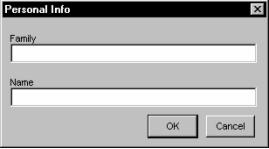
Dialógové okno pre výber zo zoznamu(funkcia listdlg)
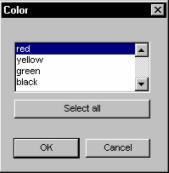
Dialógové okná pre nastavenie možností tlače
pagesetupdlg - zobrazí viacstranové dialógové okno pre nastavenie možností stránky a spôsob tlače obsahu grafického okna;
printdlg - Zobrazí dialógové okno na výber možností tlače a nastavení tlačiarne.
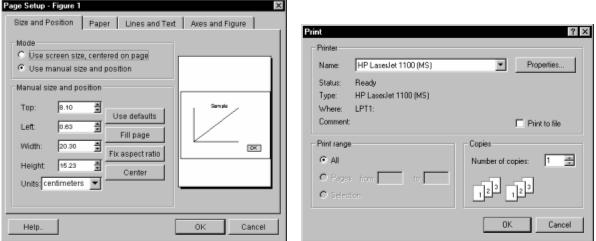
Otvoriť a uložiť súbor dialógové okná
uigetfile - Zobrazí dialógové okno na otvorenie súboru
uiputfile - zobrazí dialógové okno na uloženie súboru
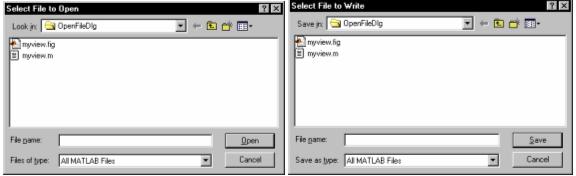
Dialógové okno Výber adresára(funkcia uigetdir)
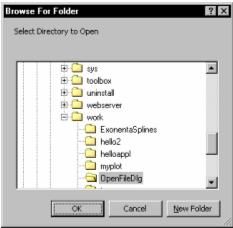
Dialógové okno výberu písma(funkcia uisetfont)
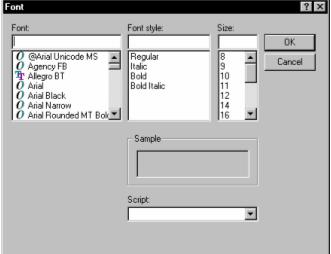
Dialógové okno výberu farby(funkcia uisetcolor)
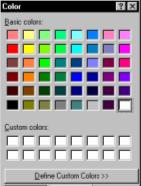
Okno s indikátorom priebehu(funkcia čakacej lišty)
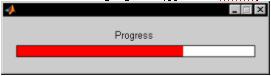
Okrem uvedené funkcie existuje dialógová funkcia na vytvorenie prázdneho grafického okna. Vlastnosti tohto grafického okna je možné nastaviť pomocou vstupných argumentov funkcie dialógu.
Uvažujme o použití štandardných dialógových okien s použitím okna na otvorenie súboru ako príkladu.
Príklad aplikácie myview s dialógovým oknom na otvorenie súboru
Poďme vytvoriť aplikáciu myview s grafickým užívateľským rozhraním, ktoré vám umožní prezerať grafické súbory. Okno spustenej aplikácie je znázornené na obr. 1. Stlačením tlačidla Otvoriť obrázok sa zobrazí štandardné dialógové okno Výber súboru na otvorenie. Grafický súbor vybraný v ňom sa zobrazí v okne aplikácie. Kliknutím na tlačidlo Zavrieť obrázok vymažete okno aplikácie myview.
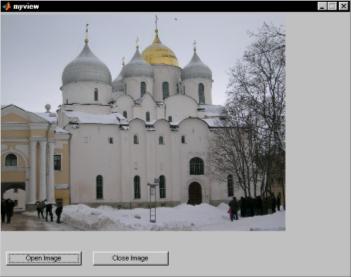
Ryža. 1. Okno aplikácie myview.
V prostredí GUIDE umiestnite osi a dve tlačidlá na prázdne miesto v okne aplikácie, ako je znázornené na obrázku 2. V inšpektorovi vlastností označte ľavé tlačidlo značkou btnOpen a nastavte jeho vlastnosť String na Open Image. Podobne pre pravé tlačidlo: tag - btnClose and String - Zavrieť obrázok.
Osy budú potrebné na zobrazenie obrázka pomocou obrazové funkcie. Použijeme nízkoúrovňové volanie funkcie image, ktoré predpokladá, že os je obrátená. r aby obrázok nebol hore nohami. Takže v inšpektorovi majetku zmeňte smer osi r nastavením vlastnosti YDir axes na obrátenie. Ak chcete skryť čiary mriežky a čiary osí, nastavte osi ako neviditeľné nastavením ich vlastnosti Viditeľné na vypnuté.
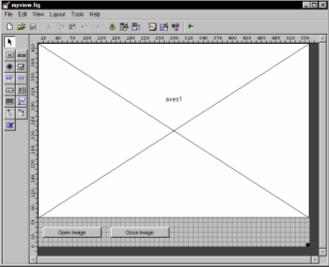
Ryža. 2. Príprava okna aplikácie v prostredí GUIDE.
Uložte aplikáciu s názvom myview a naprogramujte udalosti Callback tlačidiel Open Image a Close Image.
Keď používateľ klikne na Otvoriť obrázok, malo by sa zobraziť dialógové okno na otvorenie súboru a po výbere súboru by sa mal obrázok zobraziť na osiach. Využime štandardné dialógové okno na otvorenie súboru vytvorené funkciou uigetfile. Najjednoduchší spôsob, ako na to odkazovať, je nasledujúcim spôsobom:
Uigetfile
Ak používateľ vybral súbor a zatvoril okno stlačením tlačidla Otvoriť v okne, potom prvý výstupný argument FileName vráti názov súboru (s príponou) a druhý PathName vráti cestu k súboru. Ak používateľ nevybral súbor (stlačil Zrušiť, alebo zatvoril okno tlačidlom s krížikom na záhlaví, alebo stlačil
Ak bol súbor vybratý, potom
1) formulár celé meno súbor;
3) zobrazte obraz na osi pomocou funkcie obrazu.
Ak súbor nebol vybratý, nie je potrebné nič robiť.
Udalosť Callback tlačidla Close Image môže pozostávať len z jedného príkazu – volania funkcie cla na vyčistenie osí.
Podfunkcie spracovania udalosti Callback tlačidiel Open Image a Close Image naprogramujte nasledovne.
Funkcia btnOpen_Callback(hObject, eventdata, handles) % Spracovať udalosť Callback tlačidla Open Image % Získať názov súboru a cestu = uigetfile; % Kontrola, či bol vybratý súbor, ak FileName~=0 % Vytvorenie úplnej cesty k súboru FullName = ; % Čítať obrázok z grafického súboru Pict = imread(FullName); % Nakreslite obrázok na osiach image("CData", Pict) end function btnClose_Callback(hObject, eventdata, handles) % Spracovanie udalosti Callback tlačidla Close Image % Vyčistenie osí cla
Spustite aplikáciu myview. Po kliknutí na tlačidlo Otvoriť obrázok sa zobrazí dialógové okno Výber súboru na otvorenie. V poli, ktoré zobrazuje obsah aktuálneho priečinka, však nie je viditeľný grafické súbory. Je to preto, že v predvolenom nastavení filter súborov (rozbaľovací zoznam Súbory typu) obsahuje reťazec „Všetky súbory MATLABu“ a viditeľné sú iba súbory s príponami akceptovanými v MATLAbe. Samozrejme, pri každom otvorení súboru s obrázkom môžete vybrať riadok „Všetky súbory (*.*)“ v rozbaľovacom zozname Súbory typu, aby sa zobrazili všetky súbory v aktuálnom priečinku. Je však oveľa lepšie okamžite vytvoriť dialógové okno na otvorenie súboru nastavené na určité rozšírenia. Napríklad, ak chcete zobraziť súbory s príponami bmp a jpg, mali by ste zavolať funkciu uigetfile so vstupným argumentom – reťazcom obsahujúcim šablóny oddelené bodkočiarkou s požadované rozšírenie*.bmp a *.jpg:
Uigetfile("*.bmp;*.jpg");
V podfunkcii btnOpen_Callback zmeňte odkaz na uigetfile na vyššie uvedené a uistite sa, že rozbaľovací zoznam Typ súborov v dialógovom okne na otvorenie súboru obsahuje iba dva reťazce: "*.bmp;*.jpg" (predvolené) a "Všetky súbory" (*.*)“.
Funkcia uigetfile umožňuje flexibilnejšiu kontrolu nad nastavením filtra súborov. Pozrieme sa na ne v časti o popise funkcií na vytváranie štandardných dialógových okien. Poďme teraz diskutovať o tom, ako implementovať možnosť výberu viacerých súborov naraz v štandardnom dialógovom okne na otvorenie súboru.
Výber viacerých súborov v dialógovom okne Otvoriť súbor. Výmena dát medzi podfunkciami GUI aplikácie.
V tejto časti zvážime dve otázky:
1) ako organizovať výber viacerých súborov v štandardné okno otvorenie súboru a načítanie jeho obsahu do vhodného poľa;
Odpoveď na prvú otázku je jednoduchá. Musíme zavolať funkciu uigetfile s ďalším párom vstupných argumentov „MultiSelect“ a „on“:
Uigetfile(..., "MultiSelect", "on")
V závislosti od voľby používateľa budú výstupné argumenty nasledujúcich typov.
- Ak používateľ vybral viacero súborov v dialógovom okne na otvorenie súboru (zvýraznením alebo kliknutím a podržaním
alebo ), potom FileName sa stane bunkovým poľom, ktorého každá bunka obsahuje reťazec s názvom súboru (a príponou) a PathName bude reťazec, ktorý obsahuje cestu k týmto súborom (cesta ku všetkým súborom je rovnaká, takže Cesta by nemala byť pole buniek). - Ak používateľ vyberie jeden súbor v dialógovom okne na otvorenie súboru, potom názov súboru bude reťazec s názvom súboru (s príponou) a názov cesty bude reťazec s cestou k súboru (pozri predchádzajúcu časť).
- Ak nebol vykonaný žiadny výber, potom názov súboru je null.
Druhý problém (výmena údajov medzi podfunkciami spracovania udalostí) často vzniká pri programovaní GUI aplikácií. Rieši sa to nasledovným spôsobom. Údaje, ktoré je potrebné uložiť pri vykonávaní niektorej podfunkcie, sa zapisujú do polí štruktúry handles. Potom sa v tej istej podfunkcii uloží štruktúra úchytov pomocou funkcie guidata:
guidata(gcbo, handles)
Ak chcete prijímať údaje v inej podfunkcii, mali by ste sa obrátiť na príslušné pole štruktúry úchytov. Aplikácia má napríklad dve podfunkcie btnA_Callback a btnB_Callback. Pri vykonávaní podfunkcie btnA_Callback sa vytvorilo číselné pole, ktoré bude potrebné v podfunkcii btnB_Callback. Potom by tieto podfunkcie mali mať nasledujúci tvar.
Funkcia btnA_Callback(hObject, eventdata, handles) . . . handles.data = ; guidata(gcbo, handles) . . . funkcia btnB_Callback(hObject, eventdata, handles) . . . lišta(handles.data) . . .
Pozrime sa na aplikáciu myview vytvorenú v predchádzajúcej časti a rozšírime jej možnosti. Inovovaná aplikácia by mala umožniť otváranie viacerých grafických súborov naraz a ich prezeranie po jednom. Po výbere viacerých grafických súborov v okne aplikácie sa zobrazí iba jeden a kliknutím na tlačidlo (nazvime ho Ďalej) sa zobrazí ďalší obrázok.
V prostredí GUIDE pridajte do prázdneho okna aplikácie myview (pozri obrázok 2 predchádzajúcej časti) tlačidlo so značkou btnNext a označením Next (pozri obrázok 1). V inšpektorovi vlastností ho zneprístupnite nastavením vlastnosti Povoliť na vypnuté. Bude k dispozícii počas prevádzky aplikácie, ak používateľ vybral na prezeranie niekoľko grafických súborov.
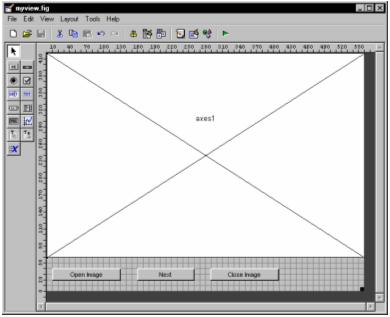
Ryža. 1. Okno aplikácie Myview s tlačidlom Ďalej
Teraz musíme upraviť podfunkciu btnOpen_Callback na spracovanie udalosti Callback tlačidla Open Image a naprogramovať udalosť Callback tlačidla Next. Pri manipulácii s výberom súboru (alebo súboru) používateľom v dialógovom okne otvorenia súboru zvážte všetky možnosti: vybratých viacero súborov, vybratý iba jeden súbor, žiadne vybraté súbory.
Ak je vybratých viacero grafických súborov (t. j. pole FileName je pole buniek), načítajte obrázky do poľa buniek a uložte ich do poľa Pict štruktúry úchytov. Počet otvorených grafických súborov (t. j. dĺžka poľa FileName) bude uložený v poli ImageNum štruktúry úchytov. Okrem toho potrebujeme číslo aktuálneho obrázku, na zapamätanie ktorého vytvoríme pole CurImage štruktúry úchytiek.
Po otvorení súborov zobrazíme v okne aplikácie obsah prvého. Ak bolo otvorených niekoľko súborov, potom tlačidlo Ďalej sprístupníme, a ak iba jeden, potom zneprístupníme tlačidlo Ďalej.
Pri spracovávaní udalosti Callback tlačidla Ďalej vymažeme osi a zobrazíme na nich ďalší obrázok. Ak je aktuálny obrázok posledný, zobrazte prvý.
Nižšie je uvedený text podfunkcií btnOpen_Callback a btnNext_Callback. Podfunkcia btnClose_Callback zostáva nezmenená.
Funkcia btnOpen_Callback(hObject, eventdata, handles) % Spracovať udalosť Callback tlačidla Open Image % Získať názvy súborov a cesty (alebo jeden názov súboru a cestu) = uigetfile("*.bmp;*.jpg", "MultiSelect" , "on "); % Zistite, koľko súborov je vybratých, ak iscell(FileName) % FileName je pole buniek, takže je vybratých niekoľko súborov % zapíšte počet vybratých súborov do poľa ImageNum v štruktúre handles.ImageNum = length(FileName); % Pre každý súbor v slučke vytvoríme celé meno % a načítame jeho obsah do k-tej bunky poľa buniek, % ktoré je uložené v poli Pict štruktúry handles.Pict = ; % najprv vyprázdnite pole pre k=1:handles.ImageNum FullName = ; handles.Pict(k) = imread(Celé meno); end % Prvý obrázok je aktuálny handles.CurImage = 1; % Zobrazte to na osiach image("CData", handles.Pict(handles.CurImage)) % Uložte štruktúru rukovätí, aby ste k nej mali prístup v podfunkcii btnNext_Callback guidata(gcbo, handles) % Povoľte sadu tlačidiel Ďalej (handles.btnNext, "Povoliť ", "zapnuté") else % Bol vybratý iba jeden súbor alebo žiadny, ak FileName~=0 % Je vybratý jeden súbor, vytvoríme k nemu úplnú cestu CeléMeno = ; % Načítať obrázok do premennej Pict (nie je potrebná štruktúra úchytiek) Pict = imread(FullName); % Zobraziť obrázok na osi image("CData", Pict) % Zakázať nastavenie tlačidla Ďalej (handles.btnNext, "Enable", "off") end end funkcie btnNext_Callback(hObject, eventdata, handles) % Spracovať udalosť Callback tlačidla Otvoriť obrázok % Skontrolujte, ktorý obrázok je aktuálny, ak sa s ním manipuluje.CurImage Poznámka Aplikáciu myview je možné ďalej vylepšovať, napríklad po výbere súborov a pred zobrazením prvého je dobré vyčistiť osi. Malo by sa tiež predpokladať, že používateľ vybral negrafické súbory. Pomoc s funkciami na vytváranie dialógových okien. Ak chcete vytvoriť štandardné chybové dialógové okno, použite funkciu errordlg. Najbežnejšia možnosť hovoru h = errordlg("Text správy", "Názov okna"). h je ukazovateľ na vytvorené grafické okno s chybovým hlásením. Napríklad h = errordlg("Delenie nulou", "Kalkulačka"); Vedie k tomuto oknu s ukazovateľom h: Okno zostane na obrazovke, kým ho nezavriete tlačidlom OK, klávesom, krížikom v záhlaví alebo pomocou kontextového menu názvu. Okno chybového hlásenia nie je modálne (umožňuje vám prejsť do iných okien aplikácie MATLAB). Aby bolo modálne, po vytvorení okna s funkciou errordlg nastavte vlastnosť WindowStyle grafického okna na "modal": set(h, "WindowStyle", "modal") Ďalším spôsobom, ako vytvoriť modálny box s chybovým hlásením, je použiť funkciu msgbox, ktorá je popísaná nižšie. Veľkosť okna sa vyberá automaticky v závislosti od dĺžky riadkov textu, veľmi dlhé riadky sa zalamujú. Ak chcete prijať viacriadkovú správu rozdelenú do riadkov daným spôsobom, musíte zadať pole buniek: h = errordlg(("Chybný formát údajov";"alebo"; "nezodpovedajúce údaje"), "dlgname")
Postupné vytváranie okien s chybovými hláseniami s rovnakým názvom: h = errordlg("Delenie nulou", "Kalkulačka"); ... h = errordlg("Nesprávna operácia", "Kalkulačka");
vedie k vytvoreniu rôznych okien s chybovými hláseniami. Ak chcete aktivovať okno (umiestniť ho nad ostatné okná) a zobraziť v ňom novú správu, namiesto vytvorenia nového okna je k dispozícii volanie errordlg s tretím argumentom „on“: h = errordlg("Delenie nulou", "Kalkulačka"); ... h = errordlg(" Nesprávna operácia ", "Kalkulačka", "zapnuté"); % aktivovať staré okno
Samozrejme, ak bolo staré okno zatvorené, potom h = errordlg(..., "on") jednoducho vytvorí nové. Po zobrazení dialógového okna s chybou aplikácia pokračuje v behu. Často vzniká otázka: ako pozastaviť vykonávanie, kým sa dialógové okno nezatvorí. Robí sa to pomocou funkcie waitfor, ktorá pozastaví vykonávanie aplikácie, kým sa neodstráni konkrétny grafický objekt. Ukazovateľ na tento objekt (v našom prípade chybové okno) sa odovzdá ako vstupný argument do funkcie waitfor: h = errordlg("Delenie nulou", "Kalkulačka"); set(h, "WindowStyle", "modal") waitfor(h) a=1; ....
Vytvorenie dialógového okna Varovanie - warningdlg Funkcia warningdlg funguje v podstate rovnakým spôsobom ako errordlg (pozri vyššie), ale neexistuje spôsob, ako ju zavolať s tretím vstupným argumentom „on“. Napríklad,
vedie k takémuto oknu s ukazovateľom h Varovné okno sa líši od okna chybového hlásenia iba ikonou: Opätovné volanie warningdlg s rovnakými vstupnými argumentmi má za následok vytvorenie nového okna, aj keď to staré ešte nebolo zatvorené. Vytvorenie dialógového okna s informáciami pomocníka - helpdlg
Funkcia helpdlg funguje takmer rovnako ako warningdlg (pozri vyššie). Napríklad, h = warningdlg("Súbor je zastaraný", "Preprocesor")
vedie k tomuto oknu s ukazovateľom h: ktoré sa od varovného okna líši iba ikonou: Opätovným volaním helpdlg s rovnakým názvom okna sa znova aktivuje staré okno, ak nebolo zatvorené. Ak bol zatvorený, vytvorí sa nový. Viacriadkový text správy, modalita okna a pozastavenie vykonávania aplikácie, kým sa okno nezavrie, to všetko sa robí rovnakým spôsobom ako pri volaní errordlg. Vytvorenie schránky správ - všeobecná funkcia msgbox
Funkcia msgbox vám umožňuje vytvárať chybové, varovné a pomocné boxy, o ktorých sme hovorili vyššie. Ak chcete získať viacriadkový text, musíte zadať pole buniek reťazcov ako prvý argument. Okrem toho je možné vytvoriť okno s ľubovoľnou ikonou. Modalita okna a vytvorenie nového okna s rovnakým názvom sú riadené vstupnými argumentmi msgbox. Funkcia msgbox vráti ukazovateľ na okno, ktoré vytvorí. h = msgbox("Veľmi vážna chyba!", "Program", "chyba")- vytvorí okno s chybovým hlásením a štandardnou ikonou (podobne ako errordlg). c = ("Veľmi závažná chyba!"; "Nikomu to nehovorte"); h = msgbox(c, "program", "chyba")- podobný predchádzajúcemu, ale správa sa skladá z dvoch riadkov. h = msgbox("Posledné upozornenie!", "Program", "varovať")- vytvorí okno s upozornením a štandardnou ikonou (podobne ako warningdlg). h = msgbox("Pomôž si...", "Program", "pomoc")- vytvorí okno s informáciami pomocníka a štandardnou ikonou (podobne ako helpdlg). h = msgbox("Nie je tu žiadny obrázok", "Program", "žiadny")- vytvorí okno s textovými informáciami bez ikony. h = msgbox("Text správy", "Názov okna", "vlastné", obrázok, farebná mapa)- vytvorí okno s ikonou používateľa, napríklad: = imread("telefón.gif"); % prečítaných obrázkov a farebnej mapy zo súboru h = msgbox("Niekto vám volá", "Telefón", "vlastné", obrázok, mapa)
vedie do tohto okna Posledný vstupný argument („modálny“, „nemodálny“ alebo „nahradiť“) riadi vzhľad okna a spôsob zobrazenia nového okna s rovnakým názvom. Ak nie je zadaný spôsob zobrazenia nového okna, vždy sa vytvorí nové okno. Príklady: h = msgbox("Veľmi vážna chyba!", "Program", "modálny")- zobrazí modálne štandardné okno s chybovým hlásením h = msgbox("Niekto vám volá", "Telefón", "vlastné", obrázok, mapa, "modálny")- zobrazí modálne okno s daným obrázkom pre ikonu a farebnú mapu. h = msgbox("Veľmi vážna chyba!", "Program", "chyba", "nahradiť")- nahradí predchádzajúce okno názvom Program, ak žiadne neexistuje, vytvorí nové. Pri vykonávaní príkazov h = msgbox("Veľmi vážna chyba!", "Program", "chyba") h = msgbox("Niečo je divné", "Program", "upozorniť", "nahradiť")
druhé okno nahradí prvé. Potvrdzovací dialóg - funkcia questdlg
Funkcia questdlg vytvára modálne potvrdzovacie dialógové okno s niekoľkými tlačidlami. Pri vytváraní okna môže byť zaostrené ktorékoľvek z tlačidiel. Funkcia questdlg vráti voľbu používateľa (reťazec s názvom stlačeného tlačidla) ako výstupný argument alebo prázdny reťazec, ak bolo okno zatvorené bez stlačenia akéhokoľvek tlačidla. Ak chcete získať viacriadkový text, mali by ste použiť bunkové pole reťazcov. Ak je zadaný dlhý reťazec, automaticky sa zalomí. Príklady: button = questdlg("Ste si istý?")- vytvorenie štandardného potvrdzovacieho okna s tlačidlami Áno, Nie, Zrušiť. Zaostrené tlačidlo Áno (predvolené). button = questdlg("Ste si istý?", "Program")- vytvorenie štandardného potvrdzovacieho okna s nadpisom a tlačidlami Áno, Nie, Zrušiť. button = questdlg("Ste si istý?", "Program", "Nie")- vytvorenie štandardného potvrdzovacieho okna s nadpisom a tlačidlami Áno, Nie, Zrušiť. Nie je zaostrené žiadne tlačidlo. button = questdlg("Ste si istý?", "Program", "Áno", "Možno", "Možno")- vytvorenie štandardného potvrdzovacieho okna s nadpisom a dvomi tlačidlami Áno a Možno. Tlačidlo Možno je zaostrené. button = questdlg("Si si istý?", "Program", "Áno", "Nie", "Neviem", "Nie")- vytvorenie štandardného potvrdzovacieho okna s nadpisom a tromi tlačidlami Áno, Nie a Neviem Tlačidlo Nie je zaostrené. Dialógové okno pre zadávanie informácií (funkcia inputdlg)
Funkcia inputdlg vytvorí dialógové okno so zadaným počtom riadkov vstupu. Počet vstupných riadkov a ich nadpisy sú určené vstupnými argumentmi. Okno obsahuje tlačidlá OK a Zrušiť. Ak používateľ klikol na tlačidlo OK, potom výstupným argumentom funkcie inputdlg je pole buniek obsahujúce informácie zadané používateľom do vstupných riadkov. Ak bolo okno zatvorené stlačením tlačidla Zrušiť alebo iným spôsobom (okrem tlačidla OK), výstupným argumentom je prázdne pole buniek. Príklady: M = inputdlg(("TIME" "VALUES"))- vytvorí dialógové okno Ak napríklad používateľ zadá do riadku TIME 0,1 0,3 0,55 4,5 a do riadku VALUES 2,3 9,55 2,1 0,7 a stlačí OK, pole buniek M bude mať nasledujúce hodnoty. M = "0,1 0,3 0,55 4,5" "-2,3 9,55 2,1 0,7"
Pomocou str2num ich môžete previesť na číselné vektory: čas = str2num(M(1)) val = str2num(M(2)) M=inputdlg(("TIME" "VALUES"), "Vstupné údaje") - vytvorí dialógové okno s názvom Vstupné údaje. Aby bolo možné zadať viacriadkový text, musí byť zadaný tretí vstupný argument – počet riadkov v každej vstupnej oblasti: M = inputdlg(("matica A" "Matrica B"), "Vstupné údaje", 3)- ak je tretí argument číslo väčšie ako jedna, potom všetky vstupné oblasti majú rovnakú výšku a sú vybavené posuvníkmi. Ak je zadanie dokončené stlačením tlačidla OK, potom každá bunka poľa M obsahuje pole znakov. V poli znakov je toľko riadkov, koľko bolo zadaných do zodpovedajúcej vstupnej oblasti. M = inputdlg(("vektor A" "Matrica B"), "Vstupné údaje", )- ak chcete nastaviť výšku vstupných oblastí samostatne, zadajte počet riadkov každej vstupnej oblasti v stĺpcovom vektore ako tretí vstupný argument: M = inputdlg(("vektor A" "Matrica B"), "Vstupné údaje",)- ak chcete nastaviť dĺžku vstupných oblastí v znakoch (v tomto prípade 100 znakov), tretím vstupným argumentom by mala byť matica: M = inputdlg(("Meno" "Rok"), "Info", , (char("John","Smith") "1990"))- na získanie okna s vyplnenými poľami (na výzvu na zadanie formátu pre používateľa) je zadaný štvrtý vstupný argument. Musí to byť pole buniek rovnakej veľkosti ako prvý vstupný argument: M = inputdlg(("Meno" "Rok"), "Info", , (char("John","Smith") "1990"), "on")- posledný piaty vstupný argument "on" znamená, že používateľ môže zmeniť veľkosť dialógového okna. Dialógové okno pre výber zo zoznamu - funkcia listdlg
Funkcia listdlg vytvorí dialógové okno so zoznamom daných reťazcov a tlačidlami na výber a odznačenie. Riadky zoznamu sú dané poľom buniek. Je podporovaný viacnásobný výber položiek zoznamu. Výstupné argumenty vrátia: Výber - číslo alebo vektor s číslami vybraných riadkov a ok - informácia o tom, či bol výber ukončený stlačením tlačidla OK (ok = 1), alebo bolo okno zatvorené iným spôsobom (ok = 0). Ak je ok = 0, výber je prázdne pole. V predvolenom nastavení je povolený výber viacerých položiek zoznamu (kliknutím so stlačeným klávesom Ctrl) a na výber všetkých položiek existuje tlačidlo Vybrať všetko. = listdlg("ListString", ("Lineárne"; "Kvadratické"; "Kubické"))- vytvorí dialógové okno výberu so zoznamom troch riadkov: Lineárny, Kvadratický, Kubický. Ak používateľ vybral napríklad Kvadratický a stlačil tlačidlo OK, potom Selection = 2 a ok = 1. Ak používateľ vybral Linear a Cubic a stlačil tlačidlo OK, potom Selection = a ok = 1 atď. K funkcii listdlg je možné pristupovať vo všeobecnom tvare: = listdlg("ListString", bunkové pole reťazcov, param1, hodnota1, param2, hodnota2, ...)
Parametre a ich možné hodnoty sú: = listdlg("ListString", ("Lineárny"; "Kvadratický"; "Kockový"),... "Názov", "Aproximácia", "Veľkosť zoznamu", , "PromptString", "Vybrať metódu", "fus", 5)
výsledkom je nasledujúce dialógové okno so zoznamom: Dialógové okno pre nastavenie možností stránky a spôsobu tlače obsahu grafického okna - funkcia pagesetupdlg
pagesetupdlg - vyvolá dialógové okno Nastavenie stránky pre aktuálne grafické okno (ak žiadne okno neexistuje, vytvorí sa nové). pagesetupdlg(hF) - vyvolá dialógové okno Nastavenie stránky pre grafické okno s ukazovateľom hF. Nastavenia vykonané v dialógovom okne Page Setup ovplyvňujú príslušné vlastnosti grafického okna: PaperSize, PaperType, PaperPosition atď. Funkcia pagesetupdlg umožňuje konfigurovať nastavenia len pre jedno grafické okno, t.j. hF nemôže byť vektor ukazovateľov. Na súčasné nastavenie hlavných parametrov viacerých grafických okien slúži funkcia pagedlg, ktorej vstupným argumentom môže byť vektor ukazovateľov na grafické okná. Okno Nastavenie strany je modálne; vykonávanie aplikácie je pozastavené, kým sa okno nezatvorí. Dialógové okno pre výber možností tlače a nastavenia tlačiarne - funkcia printdlg
printdlg - vyvolá štandardné dialógové okno Windows na vytlačenie aktuálneho grafického okna (ak žiadne okno neexistuje, vytvorí sa nové). printdlg(hF) - vyvolá štandardné dialógové okno Windows na tlač grafického okna s hF ukazovateľom. printdlg("-crossplatform", hF) - vyvolá dialógové okno Tlač MATLABu a vytlačí grafické okno pomocou hF handle. Dialógové okno tlače je modálne, vykonávanie aplikácie je pozastavené, kým sa okno nezatvorí. Otvoriť dialógové okno súboru - funkcia uigetfile
= súbor uiget- zobrazí dialógové okno na otvorenie súboru s obsahom aktuálneho adresára. Filter súborov je nastavený na VŠETKY súbory MATLABu, čo spôsobí, že sa zobrazia len tie súbory, ktorých prípony podporuje MATLAB. V rozbaľovacom zozname Typ súborov môžete vybrať iba súbory M alebo iba grafické okná atď. alebo všetky súbory. Ak používateľ vybral súbor (kliknutím na ikonu súboru a stlačením tlačidla Otvoriť, alebo dvojitým kliknutím na ikonu súboru, alebo zadaním názvu súboru do riadku Názov súboru a stlačením tlačidla Otvoriť), potom FName obsahuje reťazec s názvom súboru a príponou a PName je cesta k súboru. Ak používateľ nevybral súbor a zatvoril okno, potom FName = 0 a PName = 0. Po zavolaní funkcie uigetfile skontrolujte, či bol súbor vybratý. Ak áno, zreťazte tieto riadky, aby ste získali úplný názov súboru: = uigetfile; if ~ isequal(FNmeno, 0) FullName = strcat(PNmeno, FNmeno); % potom čítať údaje z konca súboru
Filter súborov zadaný napríklad v prvom vstupnom argumente funkcie uigetfile = uigetfile("*.txt");
vytvorí dialógové okno na otvorenie súboru, ktorého zoznam Súbory typu obsahuje dva reťazce: "*.txt" a "Všetky súbory (*.*)". Môžete zadať viac ako jedno rozšírenie, ale potom musíte použiť bunkové pole reťazcov: = uigetfile(("*.txt"; "*.dat"));
Ak chcete umiestniť popis typov súborov do zoznamu Súbory typu, musíte zadať pole buniek s dvoma stĺpcami. Každý z jeho riadkov určuje príponu súboru a jeho popis (v tomto prípade riadok „Všetky súbory (*.*)“ nie je pridaný do zoznamu Súbory typu v dialógovom okne na otvorenie súboru): Filter=("*.txt", "Textové súbory (*.txt)"; "*.dat", "Dátové súbory (*.dat)"; "*.res", "Výsledky (*.res)") ; = uigetfile(Filter);
Ako filter možno použiť aj reťazec s názvom súboru, ktorý sa potom nachádza v riadku Názov súboru, keď sa zobrazí dialógové okno na otvorenie súboru, a jeho prípona sa považuje za predvolenú príponu a zobrazí sa v zozname Súbory typu spolu s „ Všetky súbory (*.*) ". Ak potrebujete vedieť, ktorý typ súboru používateľ vybral v zozname Súbory typu, mali by ste sa obrátiť na uigetfile s tromi výstupnými argumentmi: = uigetfile(Filter);
FilterIndex obsahuje číslo typu súboru. Pre prácu vlastný názov okna na otvorenie súboru (namiesto výberu súboru na otvorenie) sa funkcia uigetfile zavolá s druhým vstupným argumentom: = uigetfile(Filter, "Otvoriť súbor");
A ak chcete pri vytváraní okna na otvorenie súboru umiestniť zadaný názov súboru do reťazca Názov súboru, musíte ho zadať v treťom vstupnom argumente (názov súboru môže byť úplný): = uigetfile(Filter, "Otvoriť súbor", "vstup.txt")
Takže môžete zobraziť obsah ľubovoľného priečinka, napríklad koreňového adresára jednotky D: = uigetfile(Filter, "Otvoriť súbor", "d:\")
Poznámka
= uigetfile("", "Otvoriť súbor", "d:\");
Aby používateľ mohol vyberte viacero súborov, mali by ste zavolať uigetfile jedným z nasledujúcich spôsobov: = uigetfile("MultiSelect", "on"); alebo = uigetfile("*.dat", "MultiSelect", "on") ; alebo = uigetfile("*.dat", "Otvoriť súbor", "d:\", "MultiSelect", "on")
Ak používateľ v dialógovom okne vybral viacero súborov, potom výstupný argument FName je pole buniek s názvami vybratých súborov (PName samozrejme zostáva reťazcom, keďže súbory boli vybraté v rovnakom priečinku). Ak chcete získať pole buniek s úplnými názvami súborov, použite nasledujúci kód (funkcia strcat môže spojiť reťazec s bunkovým poľom reťazcov): = uigetfile("MultiSelect", "on"); if ~isqual(FNmeno, 0) FullName = strcat(PNmeno, FName); koniec
Funkcie MATLABu na otváranie súborov rôznych formátov
Keďže hovoríme o otváraní súborov, je vhodné uviesť hlavné funkcie MATLABu určené na prácu so súbormi rôznych formátov. naložiť- čítanie údajov z binárneho alebo textového súboru. OTVORENÉ- otvorenie súboru. Spôsob otvárania závisí od rozšírenia: funkcia opendtm(fname) % nacitanie dat do struktury S = load("-mat", fname); % zistiť názvy polí štruktúry (názvy premenných) F = fieldnames(S); % Priraďte hodnoty premenným pracovného priestoru time and data assignin("base", "time", S.(F(1))) assignin("base", "data", S.(F(2)))) Tu je návod, ako môžete použiť funkciu opendtm: A = 1:10; B = sqrt(A); save("my.dtm", "A", "B") % zápis A a B do súboru v binárnej forme open("my.dtm") % otvorených volaní opendtm a času a údajov sú vytvorené v pracovnom stole Poznámka. Funkcia uiopen kombinuje silu uigetfile a open - vytvorí dialógové okno pre otvorený súbor a potom zavolá open na jeho otvorenie. winopen - otvorenie súboru vo Windows pomocou aplikácie, ktorá je priradená k danej prípone, napr.: winopen("art.doc") - otvorenie art.doc v MS Word; winopen("my.txt") - otvorte my.txt v poznámkovom bloku; winopen("all.htm") - otvorte all.htm vo webovom prehliadači. notebook- otvorenie alebo vytvorenie M-knihy v MS Word. zverejniť- spustenie M-súboru rozdeleného na bunky a uloženie výsledku v zadanom formáte: html, doc, ppt, xml, rpt, latex. dos a systém- vykonávanie príkazov (pozri tiež!), spúšťanie spustiteľných súborov, napríklad: system("calc")- spustiť kalkulačku. uiiimport- otvorí okno Sprievodca importom na import údajov z rôznych formátov. importovať údaje- importovať údaje v závislosti od prípony súboru, užitočné aj na čítanie údajov z textového súboru s oddeľovačmi. csvread- čítanie číselných údajov z textového súboru oddeleného čiarkou. dlmread- čítanie číselných údajov z textového súboru so zadaným oddeľovačom. čítanie textu, skenovanie textu- čítanie údajov z textového súboru v určitom formáte. xlsread- čítanie údajov zo súborov MS Excel. vlnovka- čítanie zvukového súboru wav. aviread- čítanie avi súboru. imread- čítanie grafických súborov. Okrem uvedených funkcií existujú aj nízkoúrovňové funkcie pre prácu so súbormi. Ich mená začínajú na písmeno f: fclose- zatvorenie súboru. feof- skontrolujte, či ste dosiahli koniec súboru. strach- získanie informácie o poslednej chybe počas vstupu-výstupu. fgetl- čítanie riadku z textového súboru bez ukončovacieho znaku riadku. fgets- čítanie riadku z textového súboru so znakom konca riadka. fopen- otvorenie súboru. fprintf- formátovať záznam do súboru. fred- čítanie z binárneho súboru. odveta- skok na začiatok súboru. fscanf- formátovať čítanie zo súboru. fhľadať- skok na zadanú pozíciu v súbore. ftell- získanie aktuálnej pozície v súbore. fwrite- zápis do binárneho súboru. Všetky funkcie na čítanie údajov sú uvedené v systéme pomoci: MATLAB: Funkcie -- Kategorický zoznam: Súbor I/O. Dialógové okno uloženia súboru - funkcia uiputfile
Použitie uiputfile je podobné ako uigetfile diskutované vyššie. Rovnakým spôsobom sa nastavuje filter rozšírenia, názov okna, súbor alebo predvolená cesta. Rozdiel je v tom, že v uiputfile nie je možnosť „MultiSelect“ (pri ukladaní nie je potrebná). Ak používateľ vyberie názov existujúceho súboru v dialógovom okne uloženia súboru, zobrazí sa okno s potvrdením. Výberom možnosti Áno sa zatvorí dialógové okno uloženia súboru a výberom položky Nie sa vrátite do okna uloženia súboru. Kontrola akcií používateľa a získanie plne kvalifikovaného súboru sa vykonáva presne rovnakým spôsobom ako v prípade súboru uigetfile. Funkcie MATLABu na ukladanie dát do súborov
Uveďme si hlavné funkcie MATLABu určené na ukladanie dát rôzneho typu. uložiť- ukladanie údajov do textových a binárnych súborov Poznámka. csvwrite- zápis číselných údajov do textového súboru oddelených čiarkami. dlmwrite- zápis číselných údajov do textového súboru cez určený oddeľovač. xlswrite- záznam údajov vo formáte MS Excel. wavwrite- nahrávanie súboru wav. avifile- vytvorí avi súbor a vráti preň identifikátor, ktorý sa používa v iných funkciách: addframe, close. movie2avi- vytvorenie avi-súboru z matice, ktorej každý stĺpec obsahuje informácie o jednom snímku (pozri funkcie: movie, getframe, im2frame). napísať- písanie grafického súboru. Okrem uvedených funkcií existujú aj nízkoúrovňové funkcie na prácu so súbormi, ktorých názvy začínajú písmenom f (pozrite si časť „Funkcie MATLABu na otváranie súborov rôznych formátov“ vyššie). Dialógové okno výberu adresára - funkcia uigetdir
Funkcia uigetdir otvorí dialógové okno Prehľadávať priečinok a vráti cestu k vybratému adresáru alebo hodnotu null, ak používateľ nevykonal výber. Kontrola, či bol vybratý adresár, sa vykonáva presne rovnakým spôsobom ako vo funkcii uigetfile pre dialógové okno na otvorenie súboru. Spôsoby volania uigetdir: dname=uigetdir- Otvorí dialógové okno pre výber adresára, ktoré zvýrazní aktuálny adresár MATLABu. dname = uigetdir("štartovacia cesta")- otvorí dialógové okno pre výber adresára, v ktorom je vybraný zadaný adresár, napríklad: dname = uigetdir("c:\"). dname = uigetdir("začiatočná cesta", "text")- otvorí dialógové okno výberu adresára, v ktorom sa vyberie zadaný adresár a zadaný text umiestni nad okno s hierarchickou adresárovou štruktúrou. Ak chcete otvoriť dialógové okno výberu adresára, ktoré zvýrazní aktuálny adresár MATLABu, musíte zadať prázdny reťazec namiesto prvého vstupného argumentu: dname = uigetdir("", "text"). Funkcie MATLABu na manipuláciu s katalógmi
Ďalšie akcie po tom, ako používateľ vyberie názov adresára, zahŕňajú použitie funkcií MATLABu navrhnutých na prácu s adresármi. cd- zmeniť aktuálny adresár MATLABu r- zobrazenie obsahu adresára v príkazovom okne alebo zápis informácií o obsahu do poľa štruktúr. cesta, rmpath- správa vyhľadávacích ciest MATLABu. Poznámky. Všetky funkcie pre prácu s katalógmi v MATLABE sú uvedené v systéme pomoci pod MATLAB: Funkcie -- Zoznam kategórií: Nástroje pracovnej plochy a vývojové prostredie: Pracovný priestor, Vyhľadávacia cesta a Operácie so súbormi. Dialógové okno výberu písma - funkcia uisetfont
Funkciu uisetfont možno použiť na dva účely: S=uisetfont- vedie k zobrazeniu dialógového okna výberu písma a ak v ňom bola voľba vykonaná, vráti sa štruktúra S, ktorej polia majú nasledujúci význam: S.FontName - reťazec s názvom písma; S.FontUnits - jednotky merania ("body"); S.FontSize - veľkosť; S.FontWeight - hmotnosť ("normálne" alebo "tučné"); S.FontAngle - štýl ("normálny" alebo "kurzíva"). Ak používateľ nevybral písmo a zatvoril okno, potom S je nula. S = uisetfont(S0)- vedie k zobrazeniu dialógového okna na výber písma, v ktorom sa predvolené písmo vyberá v súlade s hodnotami polí štruktúry S0, napríklad: S0.FontName = "Arial"; S0.FontUnits = "body"; S0.Veľkosť písma = 20; S0.FontWeight = "tučné"; S0.FontAngle = "normálne"; S = uisetfont(S0) S = uisetfont("Názov okna") alebo S = uisetfont(S0, "Názov okna")- rovnako ako predchádzajúce možnosti, len okno výberu písma má daný nadpis. uisetfont(h)- vyvolajte dialógové okno výberu písma pre textový objekt, osi alebo ovládací prvok s ukazovateľom h. uisetfont(h, "Názov okna")- to isté ako uisetfont(h), len pole výberu písma má daný názov. S = uisetfont(h), S = uisetfont(h, "Názov okna")- rovnako ako dve predchádzajúce možnosti, v štruktúre S sa dodatočne vráti iba informácia o voľbe používateľa. Príklad zmeny písma grafických objektov hA = osi; % vytvoriť osi plot(rand(10)) % nakresliť graf hT = title("Náhodný graf") % pridať nadpis % otvoriť dialógové okno pre výber písma pre rozloženie osí uisetfont(hA, "Nastaviť písmo pre osi "); % otvorte dialógové okno na výber písma nadpisu uisetfont(hT, "Nastaviť písmo pre nadpis");
Dialógové okno výberu farby - funkcia uisetcolor
Funkciu uisetcolor, podobne ako uisetfont, možno použiť na dva účely: C = uisetcolor- vytvorenie dialógového okna výberu farby (aktuálna farba v ňom je štandardne biela) a zápis vybranej farby do C vektora vo formáte RGB. Ak si používateľ nevybral, potom C je nula. C = uisetcolor(C0)- rovnako ako predchádzajúca verzia, len v dialógovom okne výberu farby je aktuálna farba farba určená vektorom C0 v RGB. Ak si používateľ nevybral, potom C je to isté ako C0. C = uisetcolor("Názov okna"), C = uisetcolor(C0, "Názov okna")- rovnako ako predchádzajúca verzia, iba dialógové okno výberu farby má daný názov. uisetcolor(h)- otvorenie dialógového okna výberu farby na nastavenie farby grafického objektu pomocou ukazovateľa h (grafický objekt musí mať vlastnosť Farba). uisetcolor(h, "Názov okna")- podobne ako v predchádzajúcom, ale dialógové okno má daný názov. C = uisetcolor(h) alebo C = uisetcolor(h, "Názov okna")- rovnaké ako posledné dve metódy. Okrem zmeny farby objektu sa vybraná farba zapíše do vektora C vo formáte RGB. Príklad zmeny farby grafických objektov. hA = osi; % vytvorenie osí % graf x = 0:0,1:10; y = sin(x); hL = plot(x,y) hT = title("Náhodný graf") % pridať nadpis % otvoriť dialógové okno na výber farby čiary uisetcolor(hL, "Vybrať farbu čiary") % otvoriť dialógové okno na výber farby nadpisu uisetcolor(hT, "Vybrať farbu nadpisu") % otvorené dialógové okno na výber farby osí uisetcolor(hA, "Vybrať farbu osí")
Okno s indikátorom priebehu - funkcia čakacej lišty
Funkcia waitbar vytvorí okno s indikátorom priebehu a umožní vám ho aktualizovať. h = čakacia lišta (x, "text")- zobrazí okno s lištou priebehu a zadaným textom nad lištou. Dĺžka indikátora priebehu je úmerná hodnote x, ktorá musí byť medzi 0 a 1. Výstupný argument h je ukazovateľ na grafické okno s indikátorom priebehu. čakacia lišta (x, h)- zväčšuje dĺžku postupovej lišty s ukazovateľom h v súlade s hodnotou x. % vytvoriť okno s prázdnou lištou postupu h = waitbar(0, "Riešenie problémov s vlastnými hodnotami..."); pre i=1:100 A = rand(30); L = eig(A); waitbar(i/100) % aktualizovať indikátor priebehu end % odstrániť grafické okno so zatvoreným indikátorom priebehu(h) Farbu pruhu je možné zmeniť, keďže pruh je polygónový objekt, potomok osí, ktoré sú zase potomkom grafického okna vytvoreného funkciou waitbar. Príklad: % vytvoriť okno s prázdnou lištou postupu h = waitbar(0, "Riešenie problémov s vlastnými hodnotami..."); % hľadanie ukazovateľa na polygónový objekt hP = findobj(h, "Typ", "patch"); % nastaviť farbu vnútra a okraja polygónového objektu set(hP, "FaceColor", "g", "EdgeColor", "g") pre i=1:1000 waitbar(i/1000, h) end close( h) Vlastnosti samotného okna je možné zmeniť aj pomocou ukazovateľa naň a skutočnosti, že funkcia waitbar vám umožňuje nastaviť vlastnosti okna vo vstupných argumentoch, napríklad: h = waitbar(0, "Jednoducho biela", "Farba", "w", "Názov", "program"); Vytvorenie dialógového okna s tlačidlami - funkcia menu
Funkcia menu vytvorí okno s textom a tlačidlami usporiadanými do stĺpca s danými menovkami. Keď používateľ klikne na tlačidlo, jeho číslo sa vráti vo výstupnom argumente funkcie ponuky. button = menu("Vybrať metódu", "Newton", "Gauss", "Zeidel") Ak používateľ neurobil voľbu, potom tlačidlo = 0. Spolu s prácou na príkazovom riadku existuje ďalší spôsob vykonávania príkazov. Toto je písanie programov. Skript je sekvencia príkazov MATLABu zapísaných do súboru s príponou ".m". Ide o bežné textové súbory. Na ich písanie môžete použiť ľubovoľný textový editor. Na vytvorenie skriptu vo všeobecnosti stačí mať po ruke bežný textový editor. Použijeme editor zabudovaný v prostredí MATLAB. Na vytvorenie nového skriptu použite tlačidlo "Nový skript" v ľavom hornom rohu. Po stlačení tohto tlačidla sa zobrazí okno textového editora (obrázok 5). Obrázok 5. Editor kódu MATLAB Vytvorme si malý program: fprintf("Ahoj svet!\n") Teraz musíte tento skript uložiť, na to musíte kliknúť na tlačidlo "Uložiť" v ľavom hornom rohu, po ktorom MATLAB ponúkne jeho uloženie do aktuálneho adresára ("Aktuálny priečinok"). Skript pomenujeme „Example1.m“ a uložíme ho. Je žiaduce, aby bol skript uložený v aktuálnom adresári, takže MATLAB bude hľadať skripty na spustenie. v priečinkoch, ktoré sú uvedené v ceste internej premennej MATLABu. Tento zoznam obsahuje aj aktuálny adresár, zobrazený v prostredí MATLABu vpravo v špeciálnej plávajúcej ploche. Štandardne sa skript uloží do aktuálneho adresára, takže ho môžete hneď zavolať. Skript na spustenie môžete spustiť zadaním jeho názvu (názov m-súboru, v ktorom bol uložený) na príkazovom riadku a stlačením tlačidla "Enter" alebo tlačidla "Spustiť" v editore kódu. V oboch prípadoch sa v príkazovom okne zobrazí nasledujúci výstup: >> Príklad1 Ahoj svet! Uvažujme o ďalšom príklade. Existuje skript: x = 0:0,02:2 x pi; a = 0,3; y = a * sin(x) + b * cos(x); plot(x, y) Uložíme ho do súboru Example2.m a spustíme ho na vykonanie. Výsledkom je, že MATLAB vypočíta a vykreslí funkciu y = a sin(x )+ b cos(x ) . Poznamenávame tiež, že po vykonaní skriptu sa v okne Pracovný priestor objavili premenné x , a , b a y. Aby ste vysvetlili, prečo je to tak, zvážte veľmi dôležitý koncept v MATLABE ako pracovný priestor. Pracovný priestor systému MATLAB je oblasť pamäte, kde sa nachádzajú systémové premenné. Pracovné priestory v MATLABE sú dvoch typov: základný pracovný priestor - základný pracovný priestor; function workspace - funkčný pracovný priestor. Všetky premenné v pracovnom priestore v ňom existujú od momentu ich deklarovania pri práci s týmto pracovným priestorom až po ich explicitné vymazanie príkazom clear alebo do konca platnosti pracovného priestoru, napríklad pre základný pracovný priestor je to zatvorenie MATLABu. Keď je skript spustený, nevytvorí nový pracovný priestor, ale pracuje s pracovným priestorom, z ktorého bol zavolaný. Keď voláme skript z príkazového okna, pracuje so základným pracovným priestorom, takže má prístup ku všetkým premenným, ktoré sme vytvorili pred volaním skriptu. Ak skript vytvorí viac premenných, zostanú dostupné aj potom jeho dokončenie. Pri písaní kódu je dobrým zvykom komentovať kód, ktorý píšete. Komentáre žiadnym spôsobom neovplyvňujú chod programu a slúžia na poskytnutie dodatočných informácií. Komentáre pomôžu ostatným porozumieť vášmu algoritmu a pomôžu vám zapamätať si podstatu toho, čo ste napísali po určitom čase, keď ste už zabudli, čo ste naprogramovali. MATLAB používa znak "%" na označenie začiatku komentára. %
Generovanie rovnomerne rozdelených náhodných čísel %
Výpočet matematického očakávania vygenerovaných čísel %
Zobrazenie údajov v grafe % 50 náhodných čísel % Vygenerujte a priraďte náhodný vektor hodnoty premennej r % Zobrazte vygenerovaný vektor na grafe % Nakresli čiaru cez (0, m) a (n, m) % Vypočítajte aritmetický priemer hodnôt vektor r zápletka (,) title("Mean of Random Uniform Data") % Názov grafu Ďalším druhom programov MATLAB sú funkcie. Na rozdiel od skriptov funkcia pri volaní vytvorí nový pracovný priestor, takže premenné deklarované mimo jej kódu nebudú vo funkcii viditeľné. Preto sa na prepojenie funkcie s externým kódom používajú vstupné a výstupné parametre. Zvážte všeobecnú syntax deklarácie funkcie: function = názov_funkcie(x1,...,xM) operátor_1 operátor_2 operátor_n koniec Funkcia je obsiahnutá v samostatnom m-súbore. Funkcia začína kľúčovým slovom function, za ktorým nasleduje štvorec zátvorky oddelené čiarkami sú názvy výstupných premenných. Ďalej nasleduje znak „=“ a názov funkcie. Názov funkcie sa riadi rovnakými pravidlami ako názvy premenných. Upozorňujeme tiež, že názov funkcie sa musí nevyhnutne zhodovať s názvom súboru, v ktorom je definovaná. Za názvom funkcie sú v zátvorkách oddelené čiarkami názvy vstupných parametrov. Nasledujúce riadky obsahujú telo funkcie (akékoľvek platné výrazy MATLABu). Funkcia končí kľúčovým slovom end na konci, ale je voliteľné a možno ho vynechať. Všimnite si tiež, že ak funkcia vracia iba jeden parameter, nie je potrebné ho uzatvárať do hranatých zátvoriek, napríklad: funkcia s = triaplocha(a, b) %
výpočet plochy pravouhlého trojuholníka %
a, b - nohy trojuholníka s = a* b/2; koniec Ak funkcia nevracia parametre vôbec, potom hneď za kľúčovým slovom funkcie nasleduje názov funkcie, napríklad: funkcia helloWorld() % príklad funkcie bez vstupných a výstupných parametrov disp("Ahoj svet!"); Na volanie funkcie sa používa nasledujúca syntax: Názov_funkcie(z1,...,zM) kde k1, ..., kN sú premenné, do ktorých sa budú zapisovať výstupné hodnoty funkcie, аz1,...,zM sú argumenty funkcie. Ak funkcia vracia iba jeden parameter, hranaté zátvorky možno vynechať, napríklad: s = triArea(1,2) Je dôležité rozlišovať medzi skutočnými a formálnymi funkčnými parametrami: skutočný parameter - argument odovzdaný funkcii pri jej volaní; formálny parameter - argument určený pri deklarovaní alebo definovaní funkcie. Vysvetlime si tento rozdiel na príklade.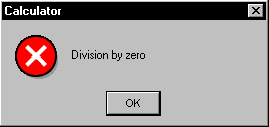
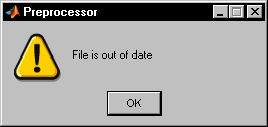
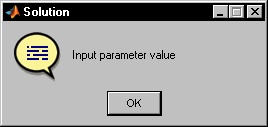
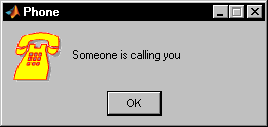
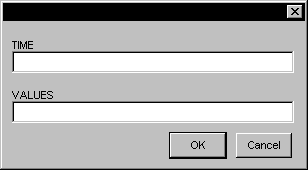
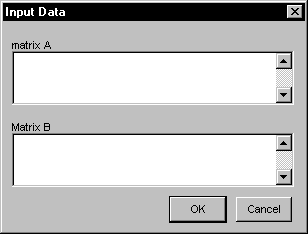
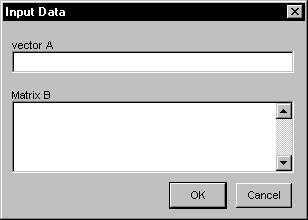
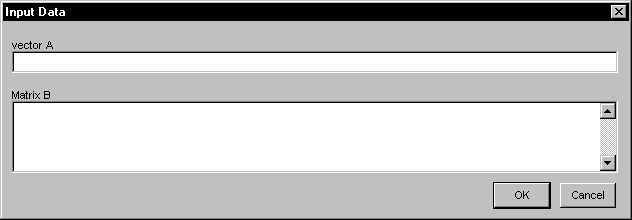
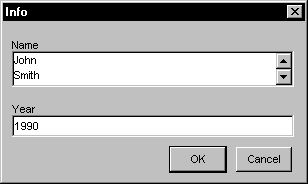
Napríklad príkaz 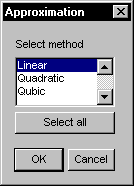
Ak chceme otvárať súbory MATLAB tak, ako to štandardne ponúka uigetfile, ale špecifikujeme vlastný názov okna (a predvolený priečinok alebo súbor v dialógovom okne na otvorenie súboru), potom prvý vstupný argument, filter, nemožno vynechať. Musí to byť prázdny reťazec:
Ak chcete otvoriť súbor s neštandardnou príponou, môžete napísať vlastnú funkciu, ktorá sa bude štandardne volať. Jeho názov je vytvorený zo slova open a prípony, napríklad na otváranie súborov s príponou dtm by ste mali napísať funkciu opendtm. Príklad. Otvorme sa dvojhviezdy s príponou dtm, ktorá obsahuje hodnoty dvoch premenných, ktorých názvy sa môžu líšiť. Hodnoty týchto premenných musia byť zapísané do časových a dátových premenných pracovného stola. Potom napíšeme súbor funkcie opendtm:
Funkcia uisave kombinuje silu uigetfile a uloženia – vytvorí dialógové okno uloženia súboru, ktoré uloží všetky premenné pracovného prostredia.
Funkcia pathtool zobrazuje špeciálne dialógové okno Set Path (Nastaviť cestu) na ovládanie vyhľadávacích ciest MATLABu.
Funkcia prehliadača súborov zobrazuje špeciálne dialógové okno Aktuálny adresár s obsahom aktuálneho adresára, možnosťou výberu nového aktuálneho adresára a otváraním súborov v MATLABE.
1) vytvorenie dialógu výberu písma a zápis informácií o vybranom písme (názov, veľkosť, štýl) do štruktúry;
2) vytvorenie dialógového okna výberu písma a zmena textových objektov, označení osí alebo ovládacích prvkov v súlade s nastaveniami vykonanými v tomto okne.
1) vytvorenie dialógového okna výberu farby a zápis vybranej farby do vektora vo formáte RGB;
2) vytvorenie dialógového okna pre výber farby a zmena grafických objektov, ktoré majú vlastnosť Color v súlade s nastaveniami vykonanými v tomto okne.Skriptá
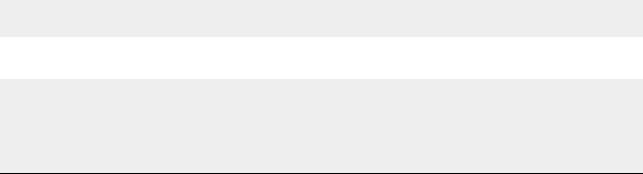
Pracovný priestor v MATLABE
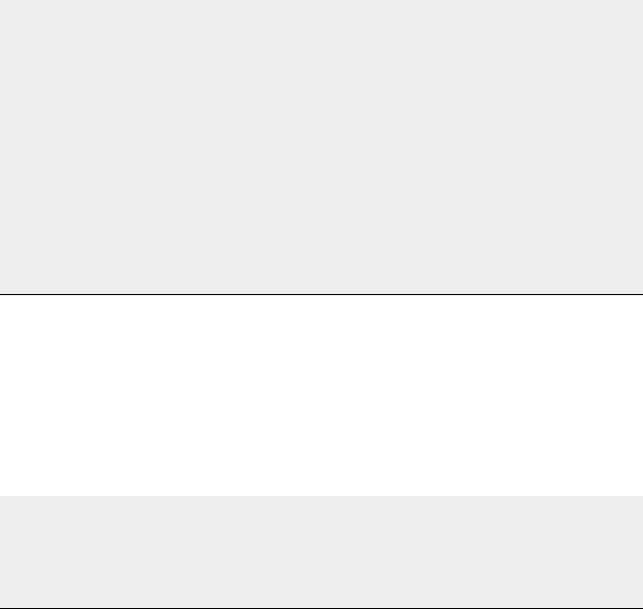
Komentáre
Funkcie
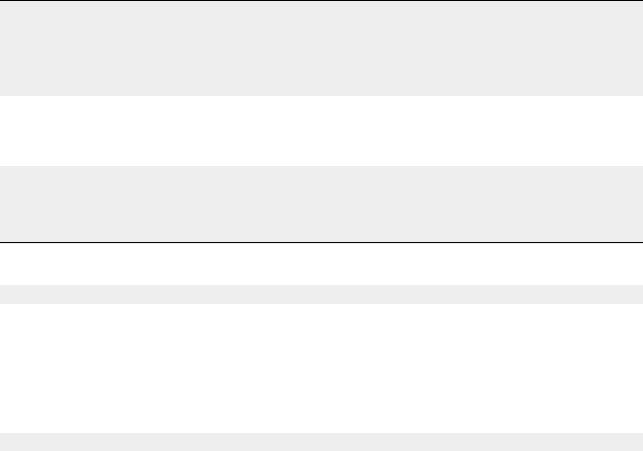
Parametre aktuálnej a formálnej funkcie











Rozmýšľame, ako obnoviť Skype na prenosnom počítači
Fixies masters plná verzia Fixies hra plná verzia stiahnutá do vášho počítača
Inštalácia alebo aktualizácia, oprava chýb Net framework 3
Virtuálne meny a virtuálne burzy vo svete
Zlaté čísla Ako predať krásne telefónne číslo